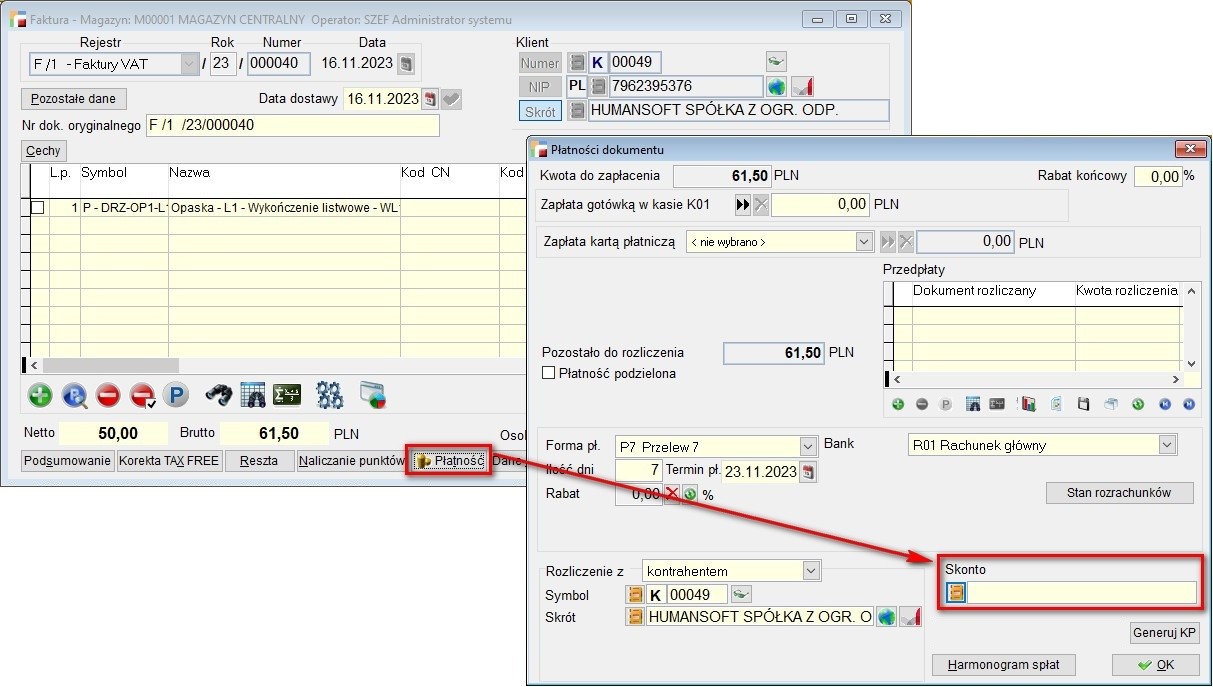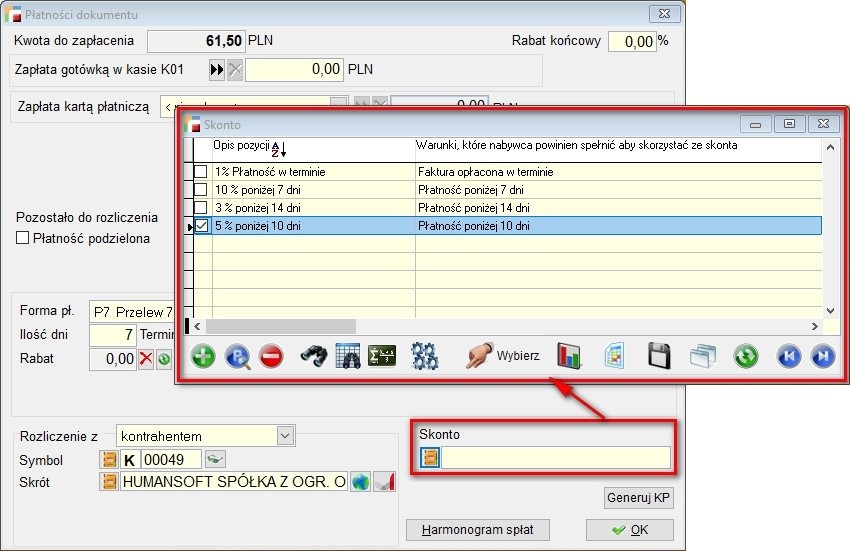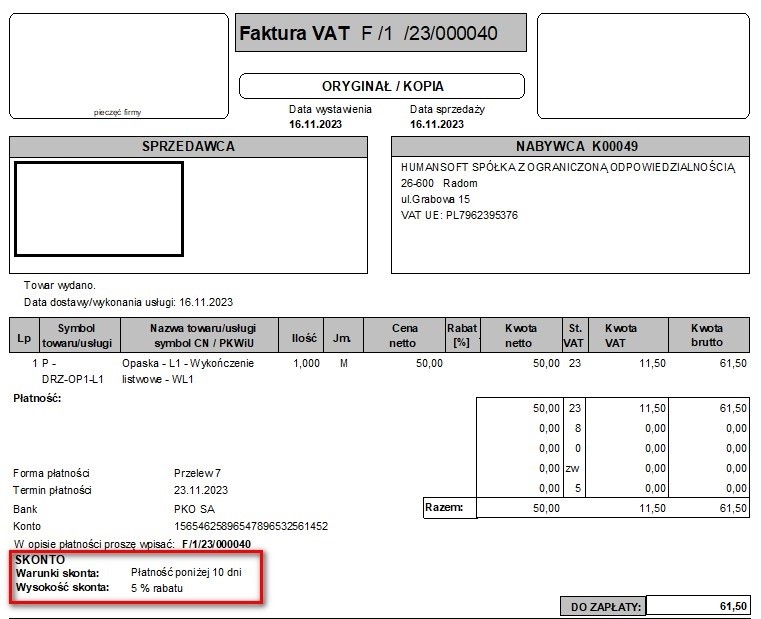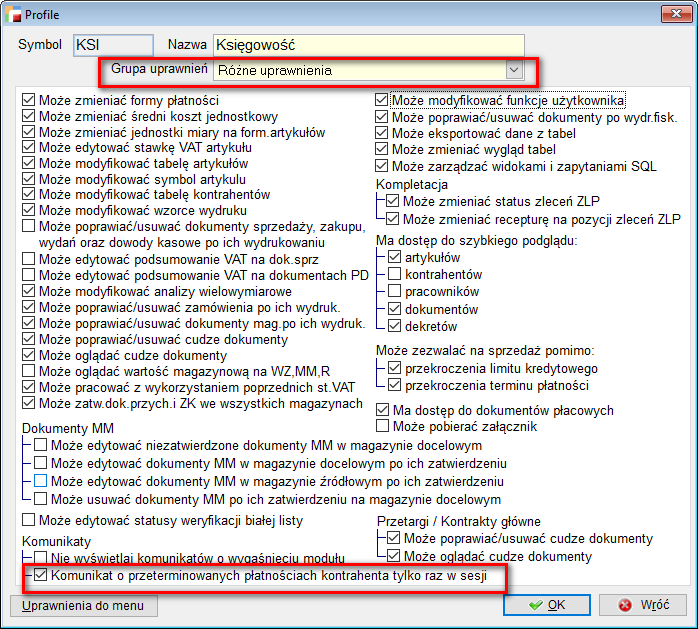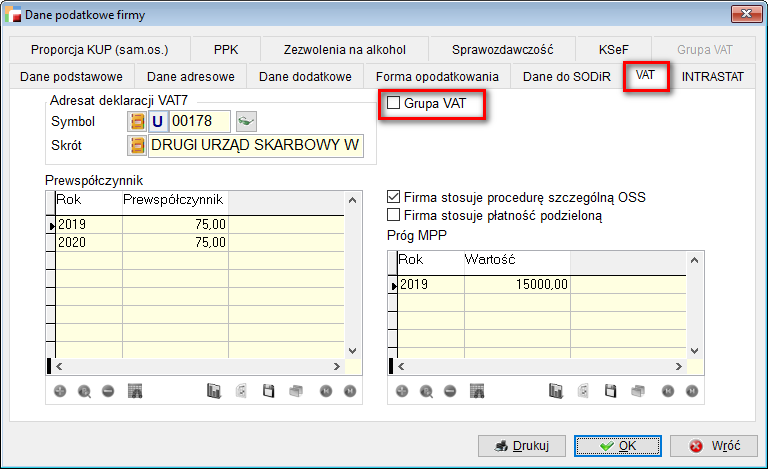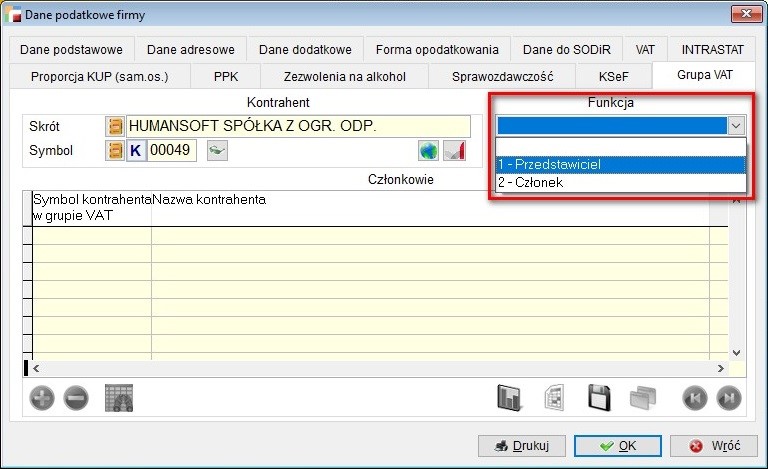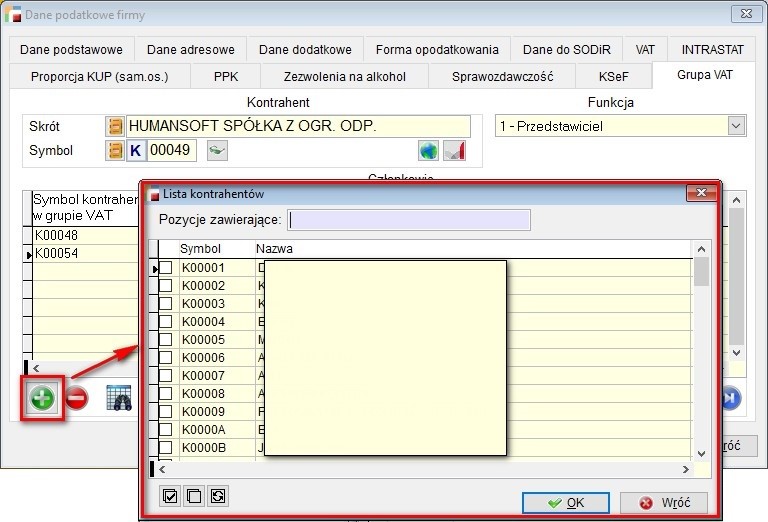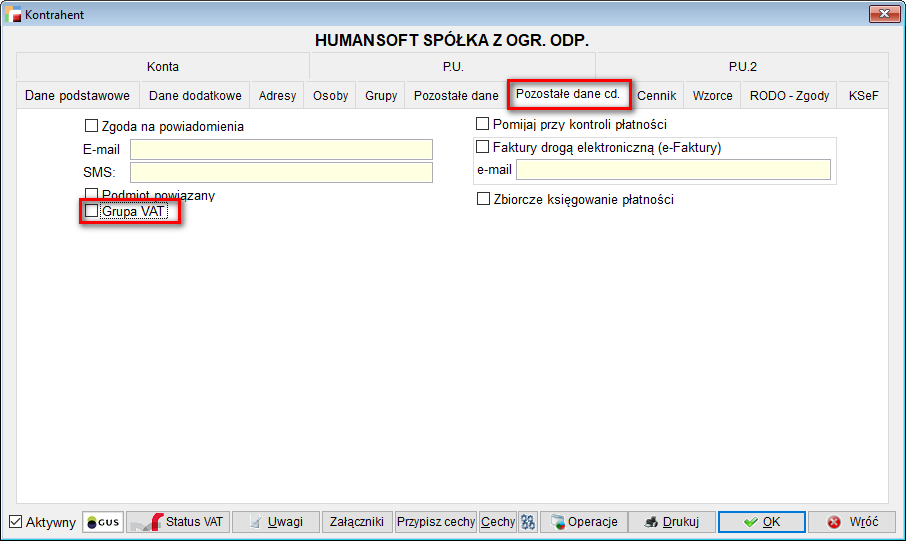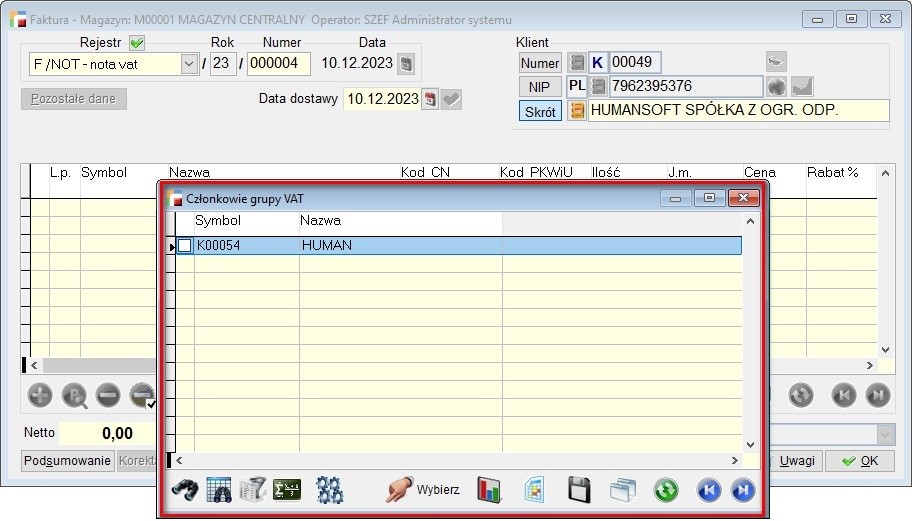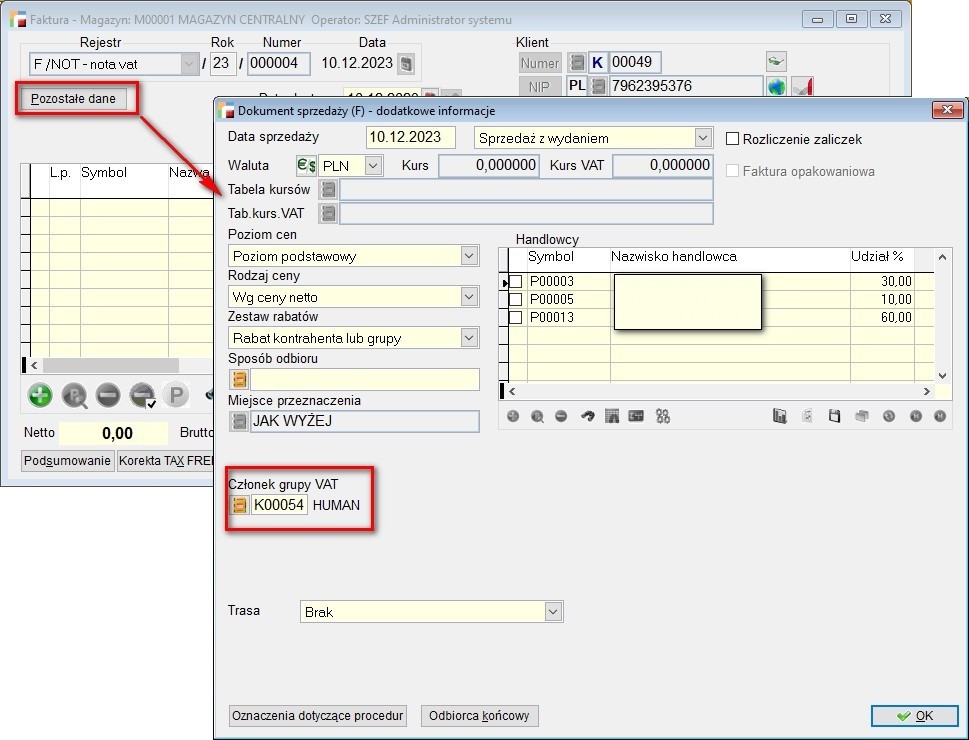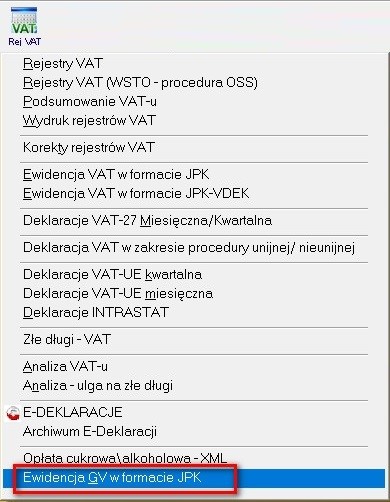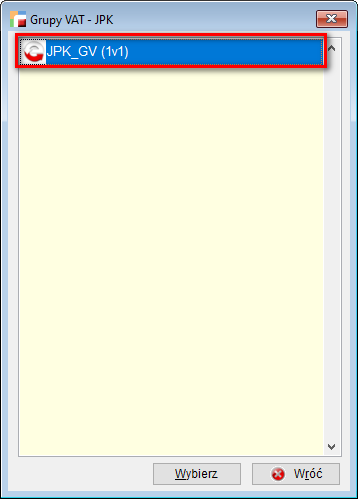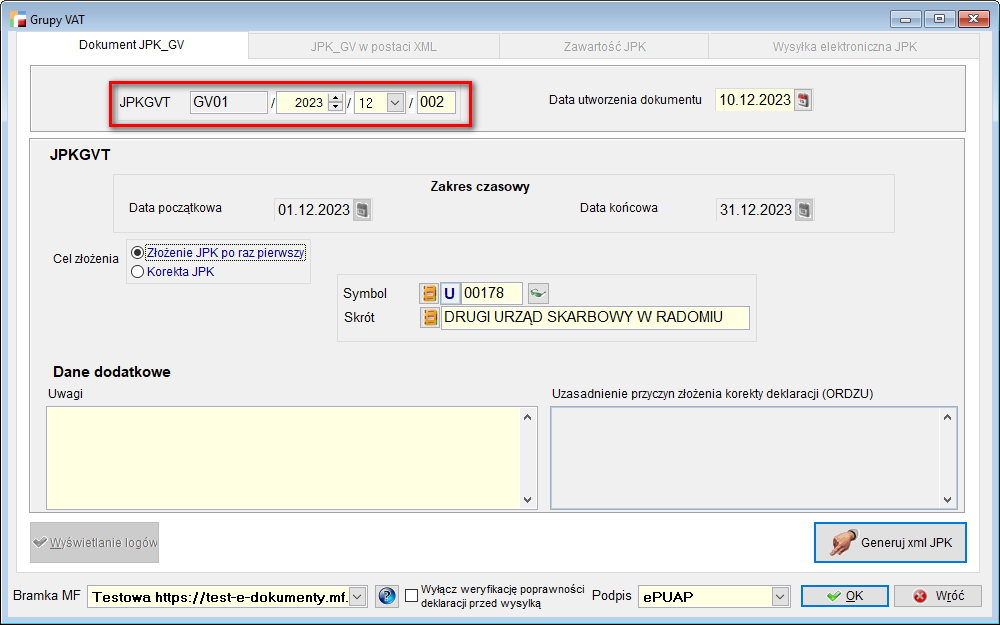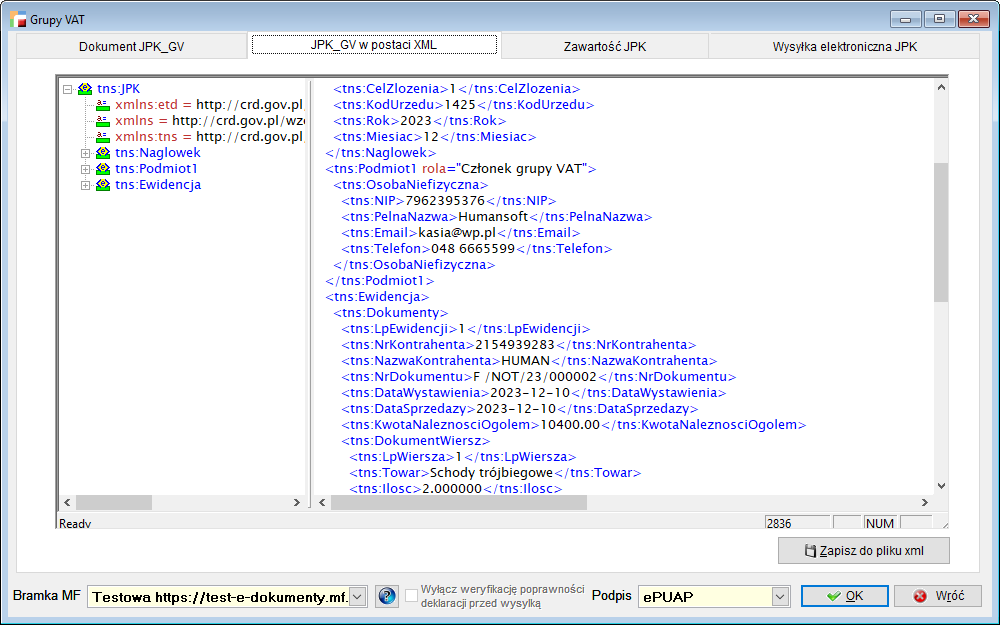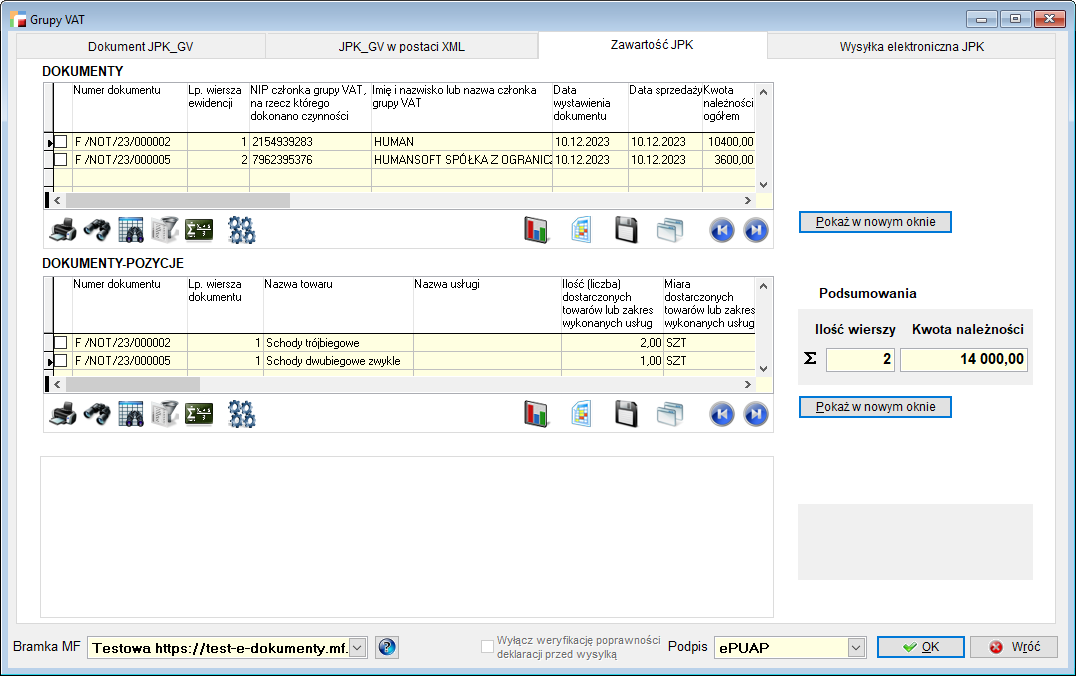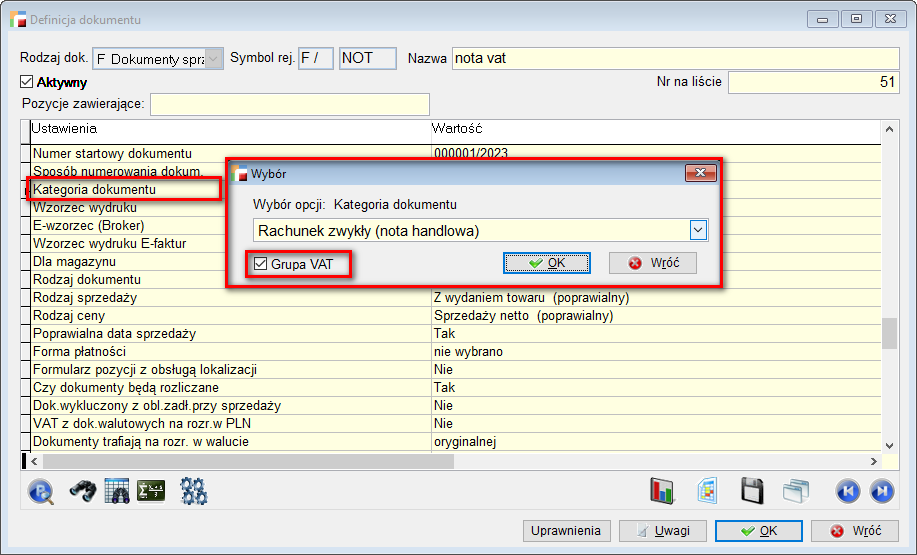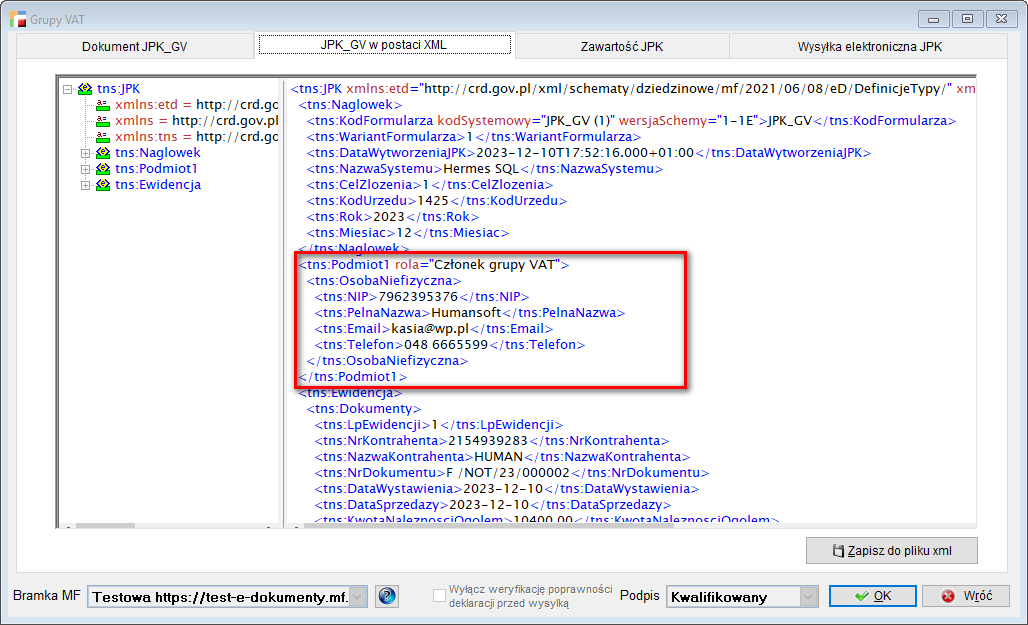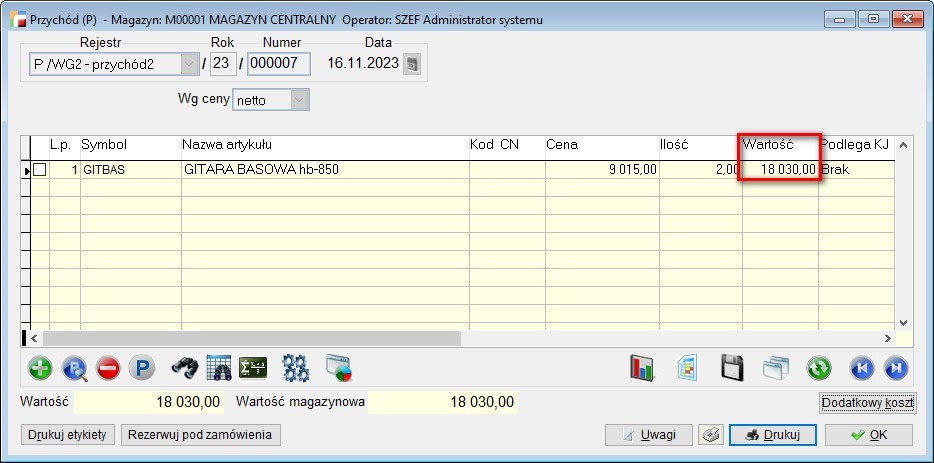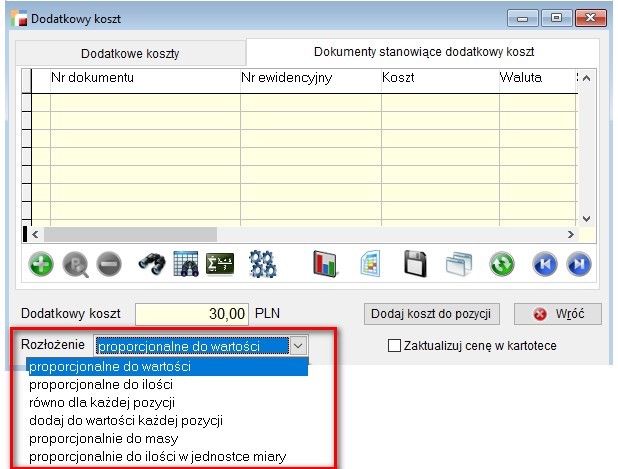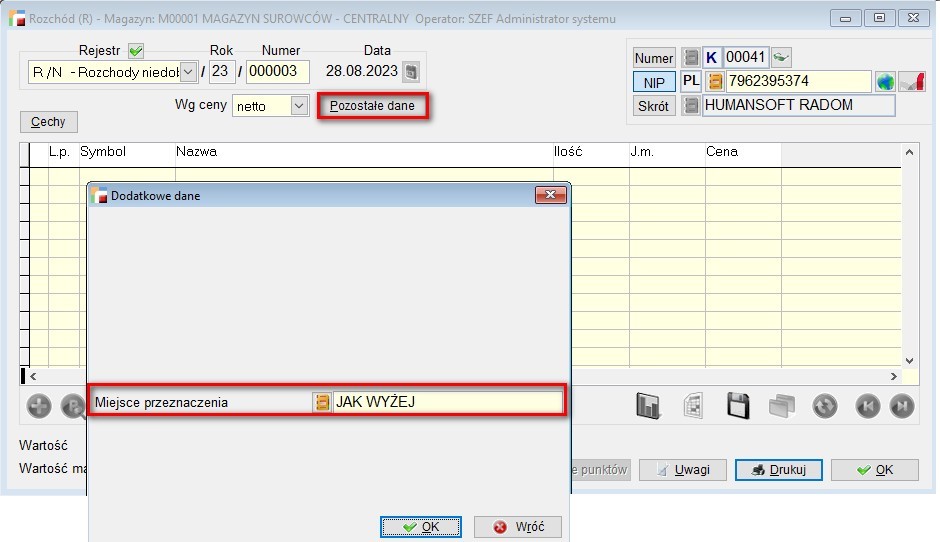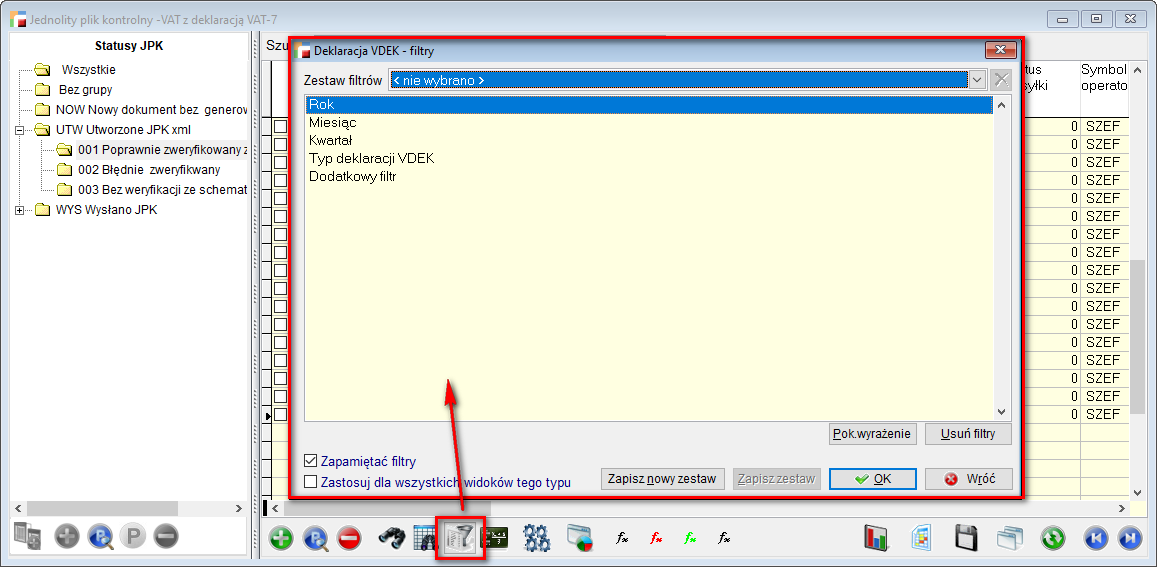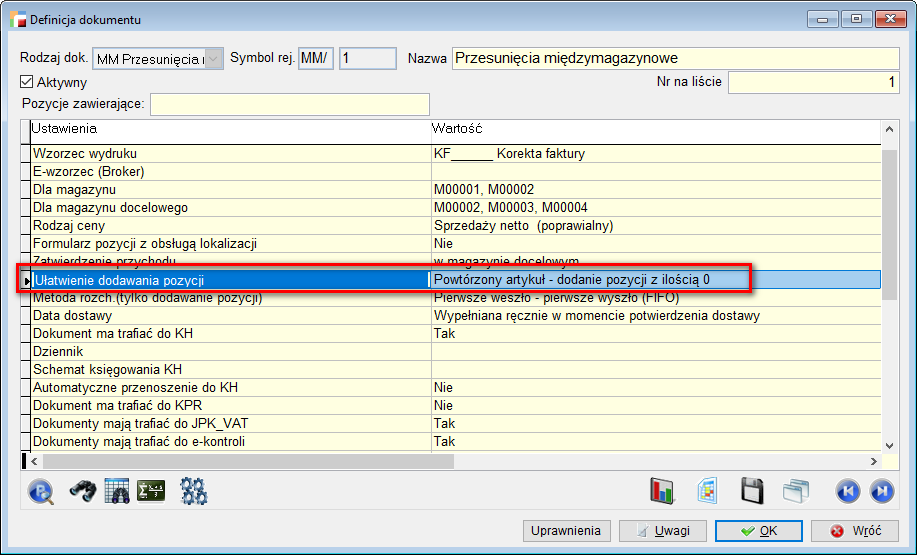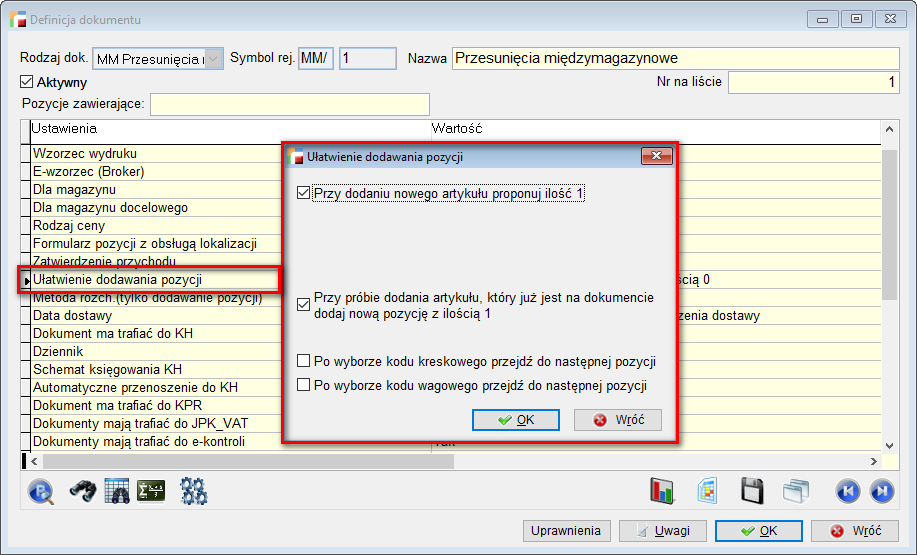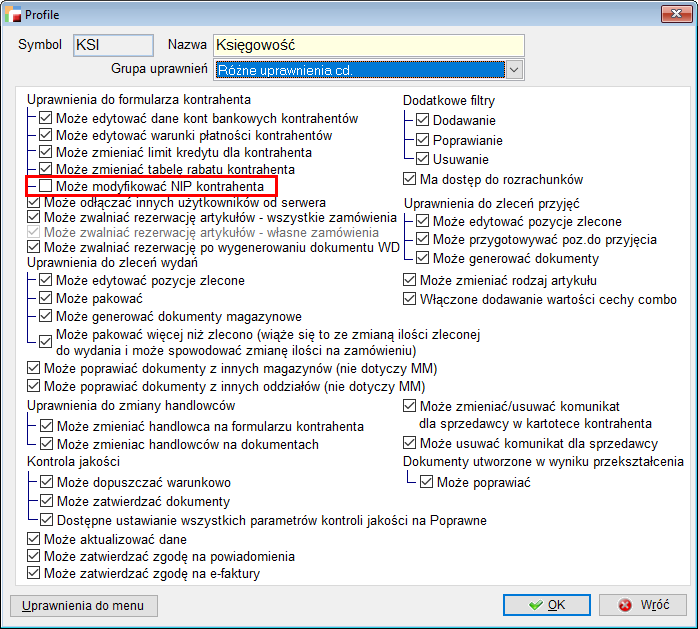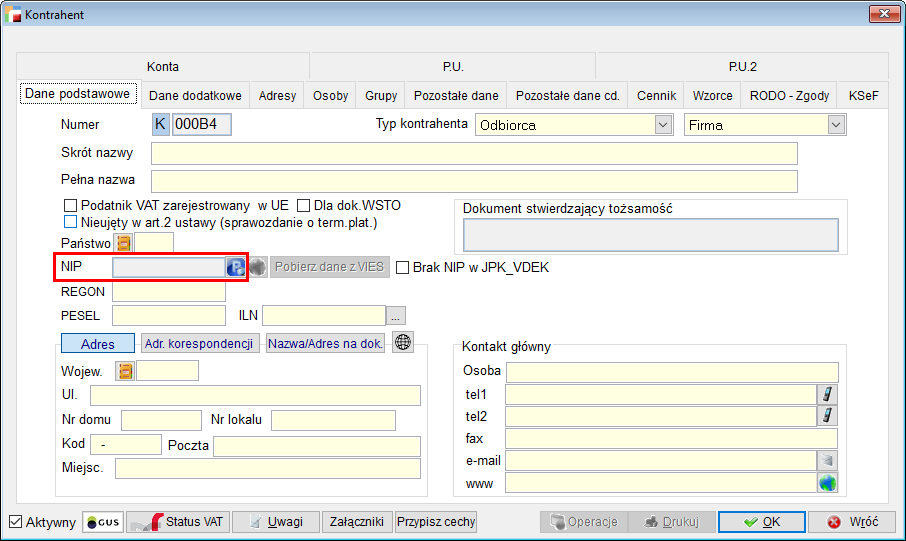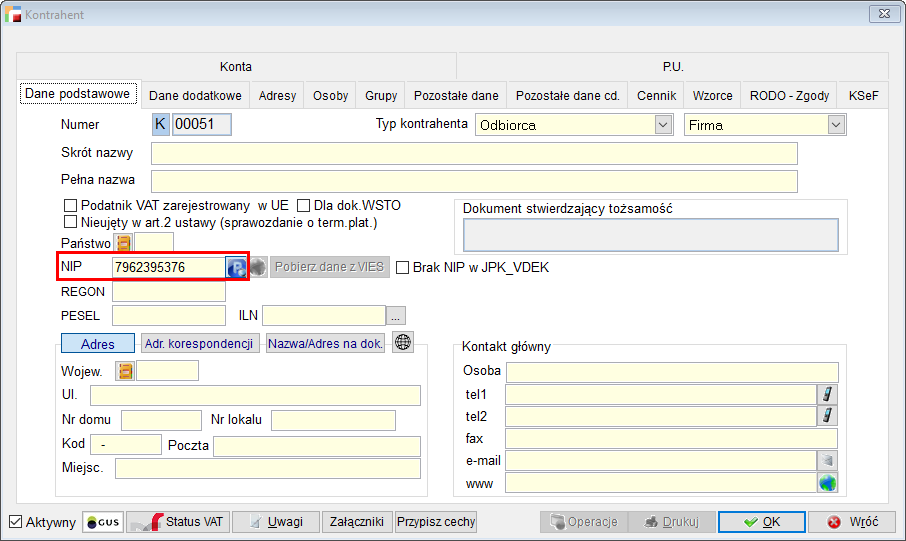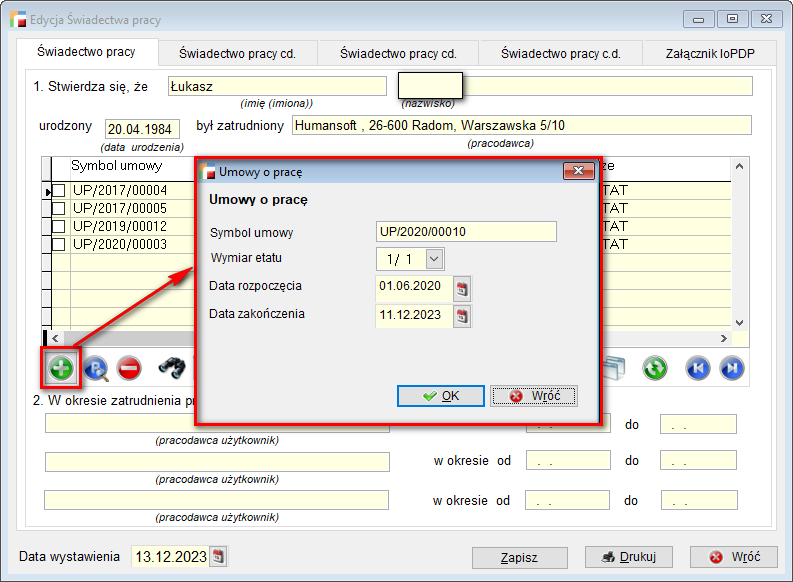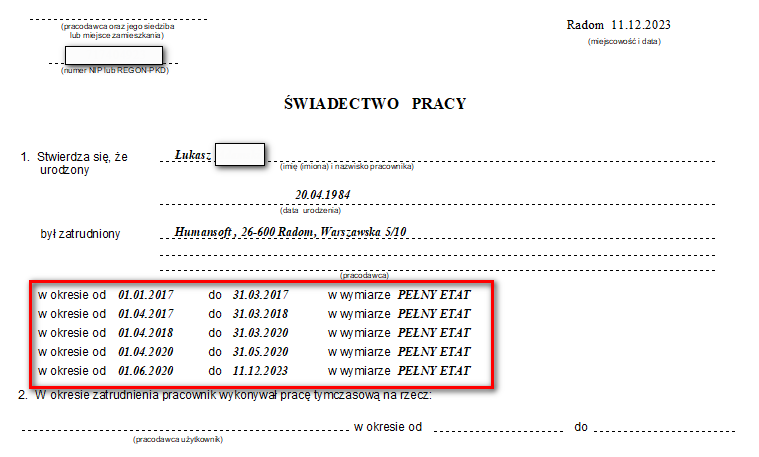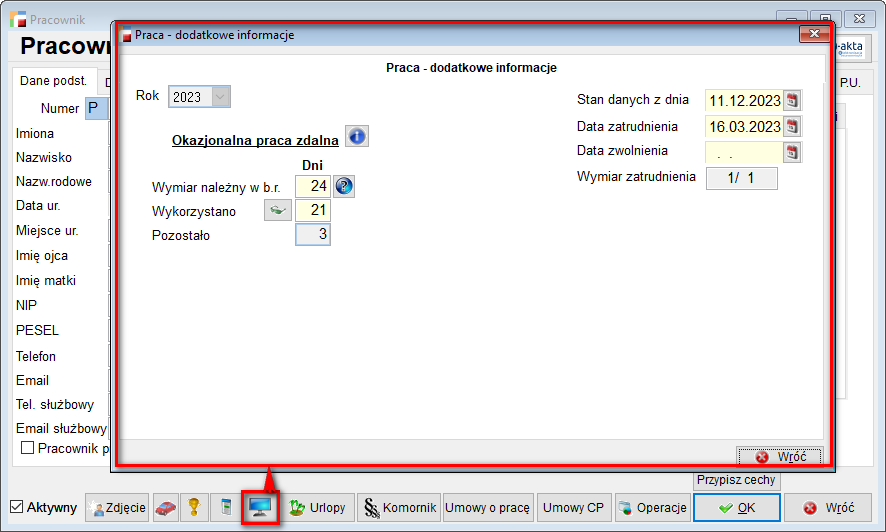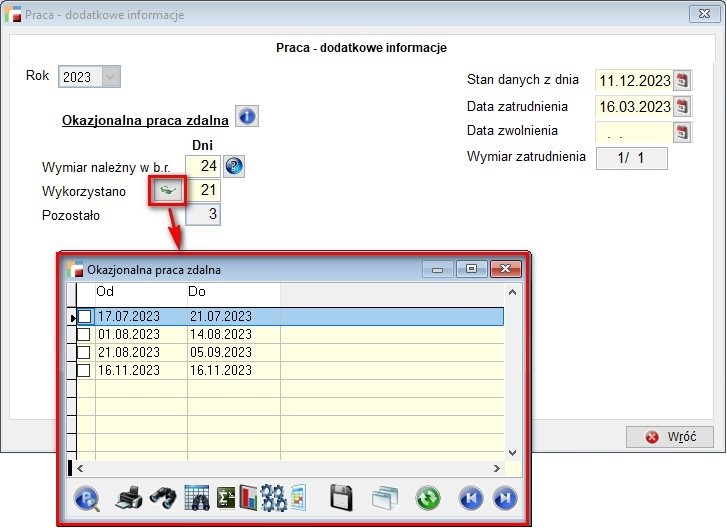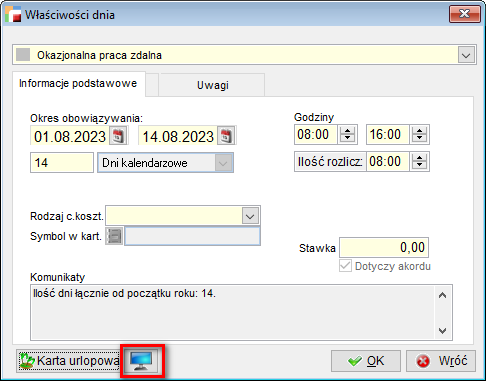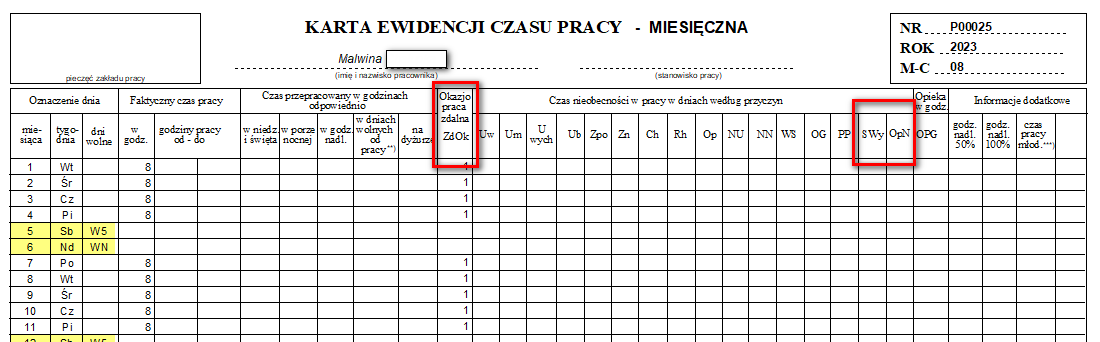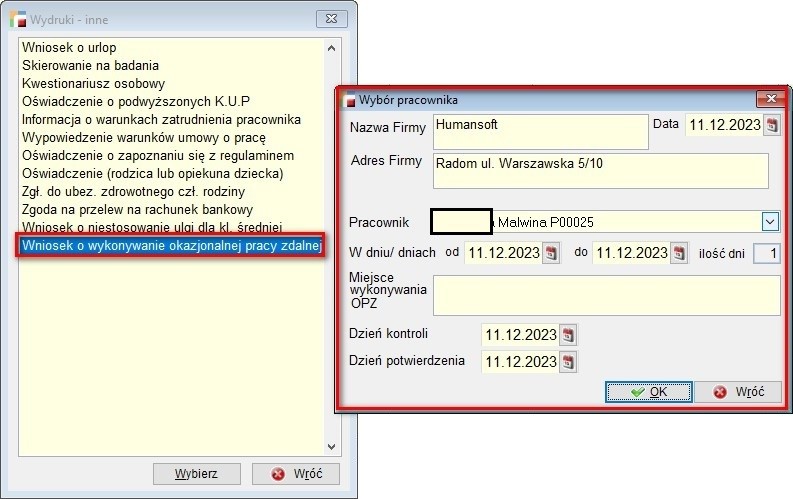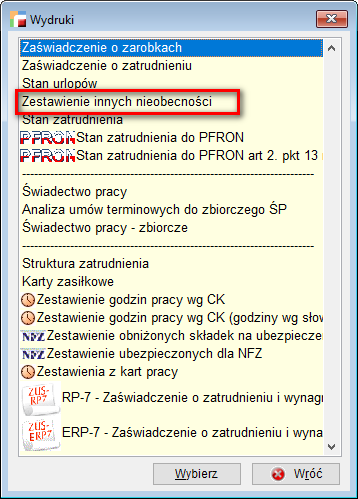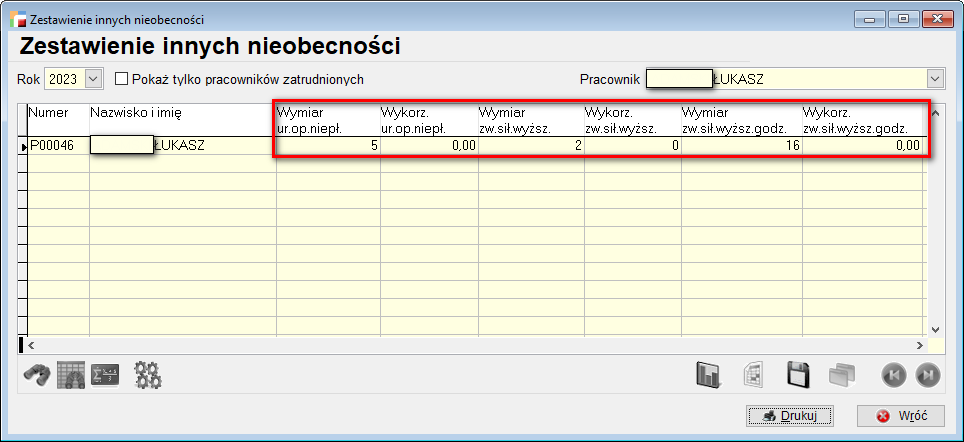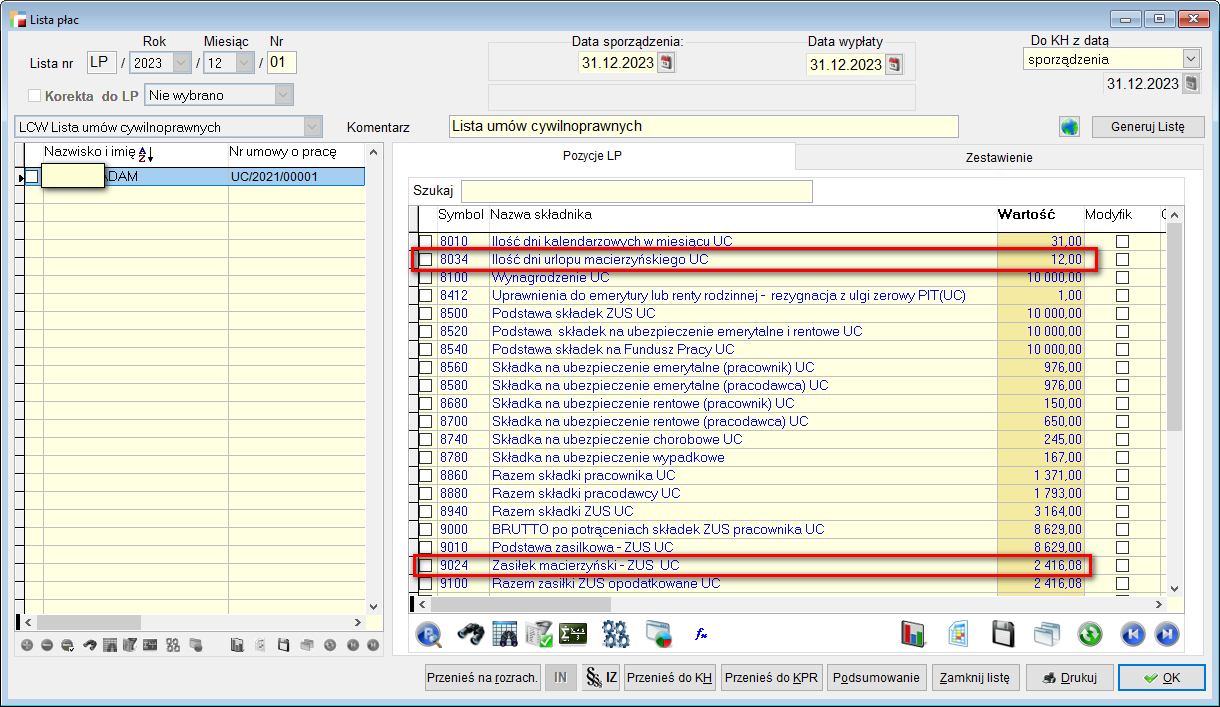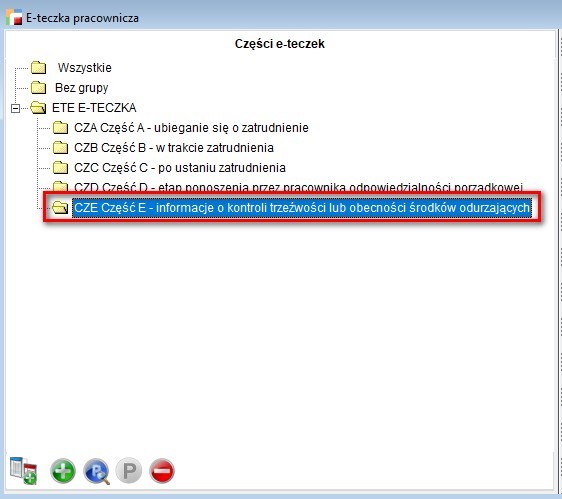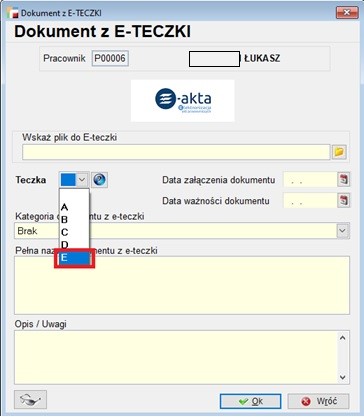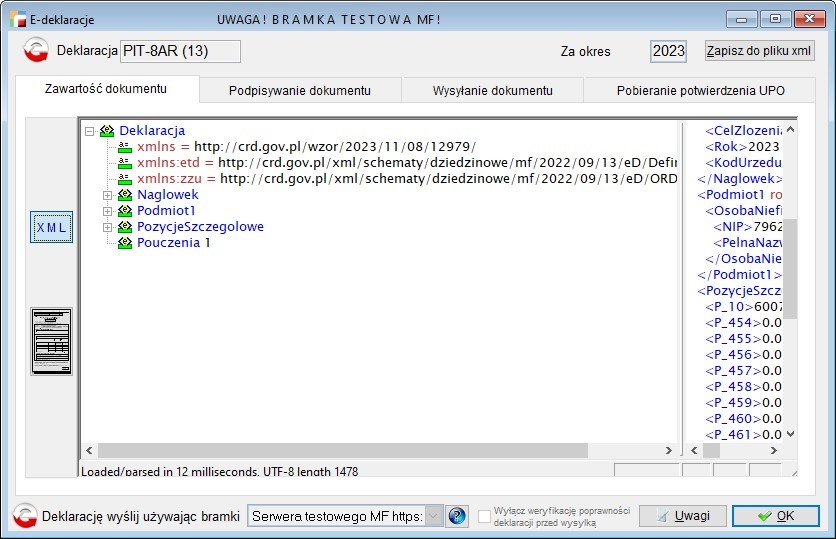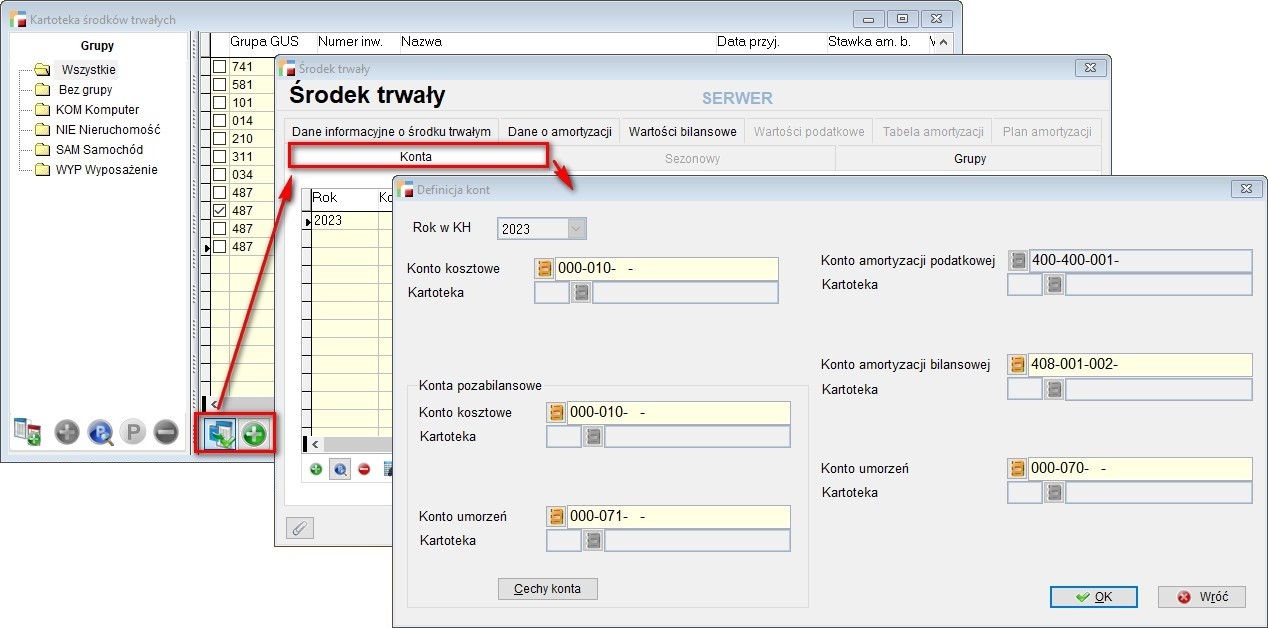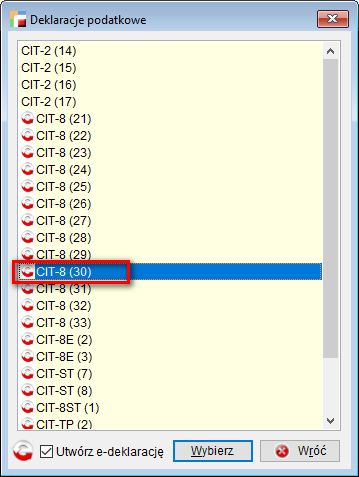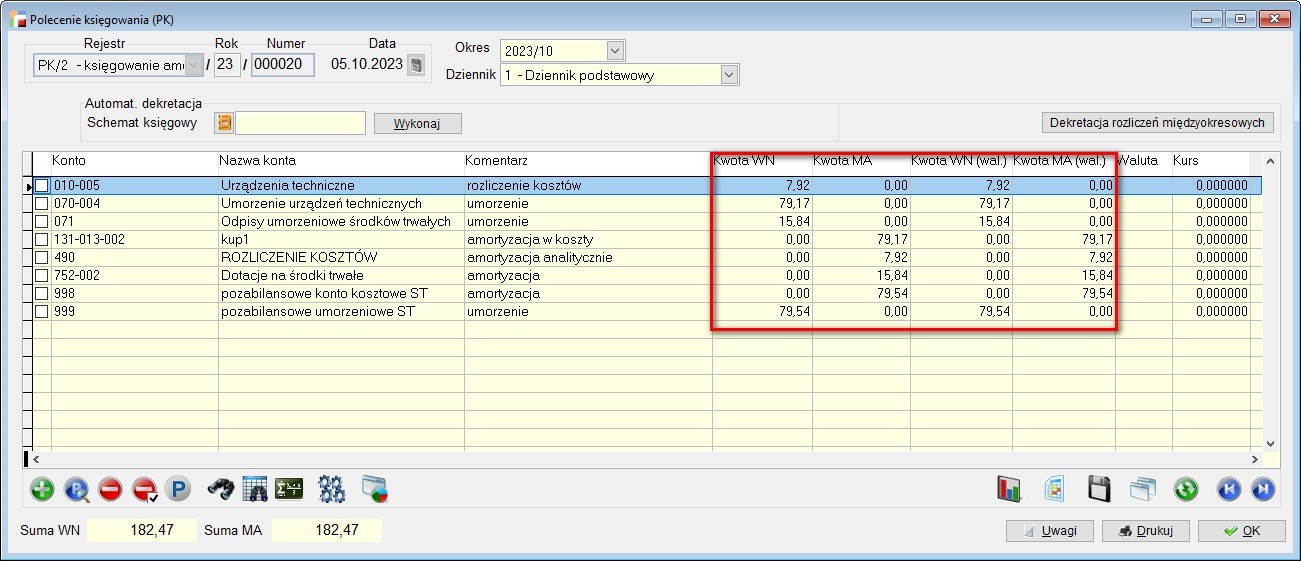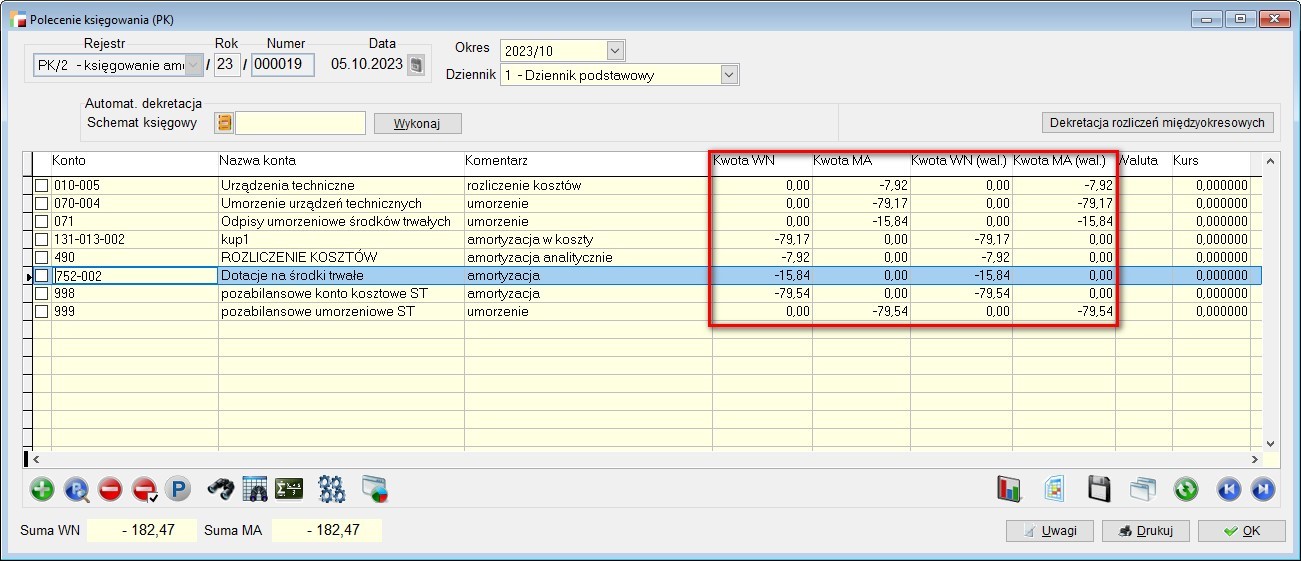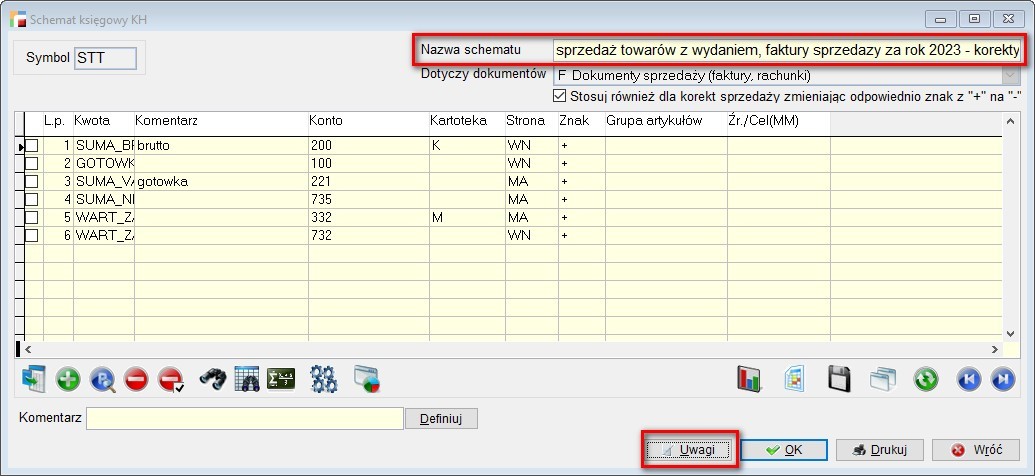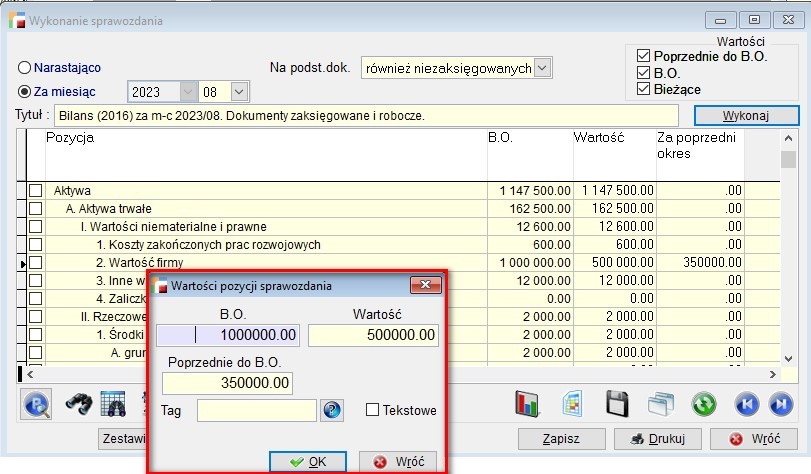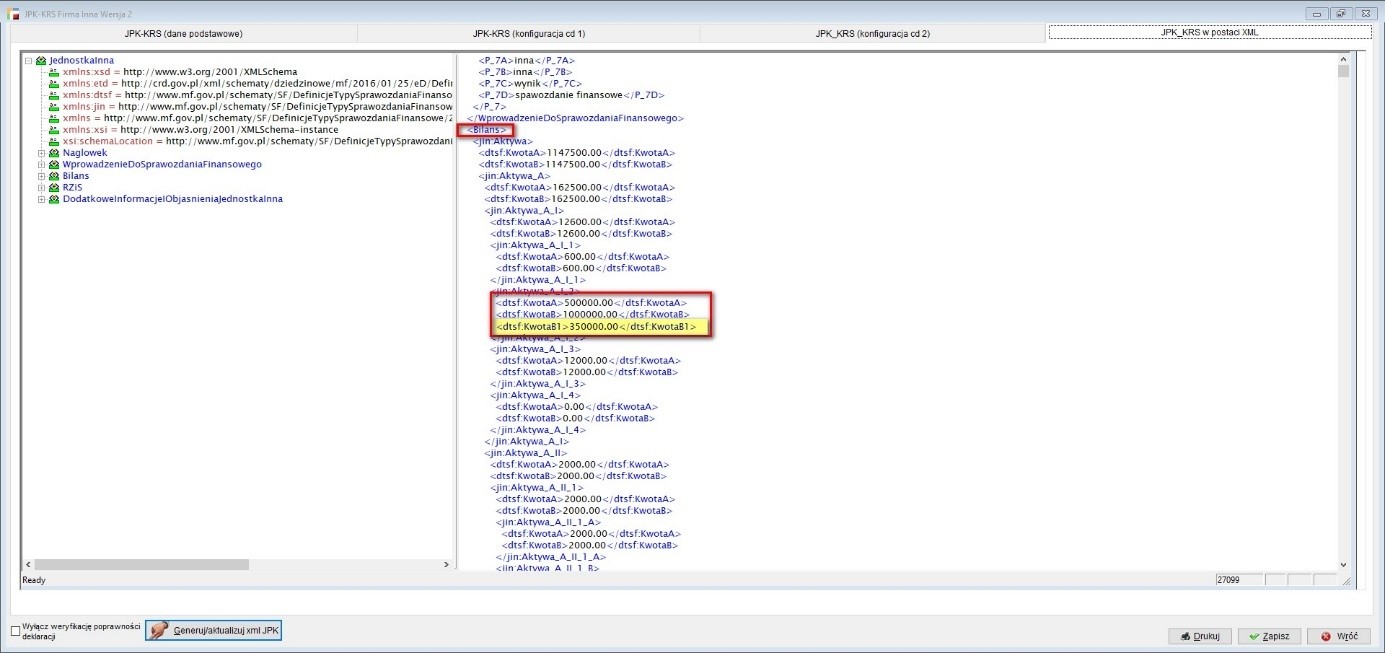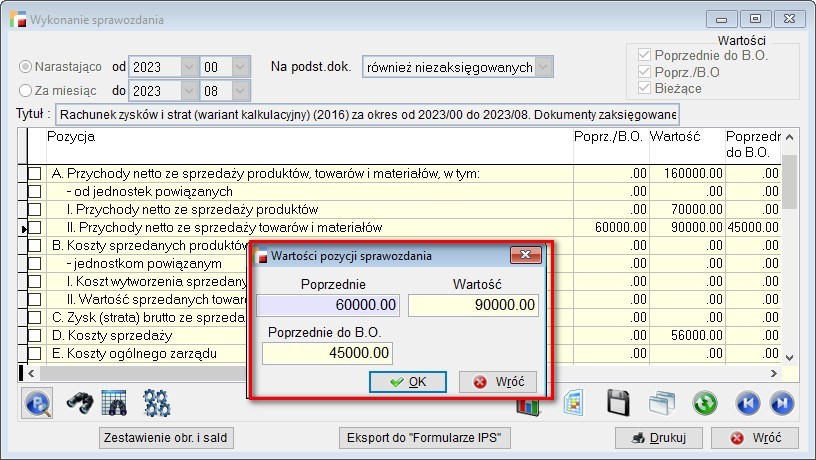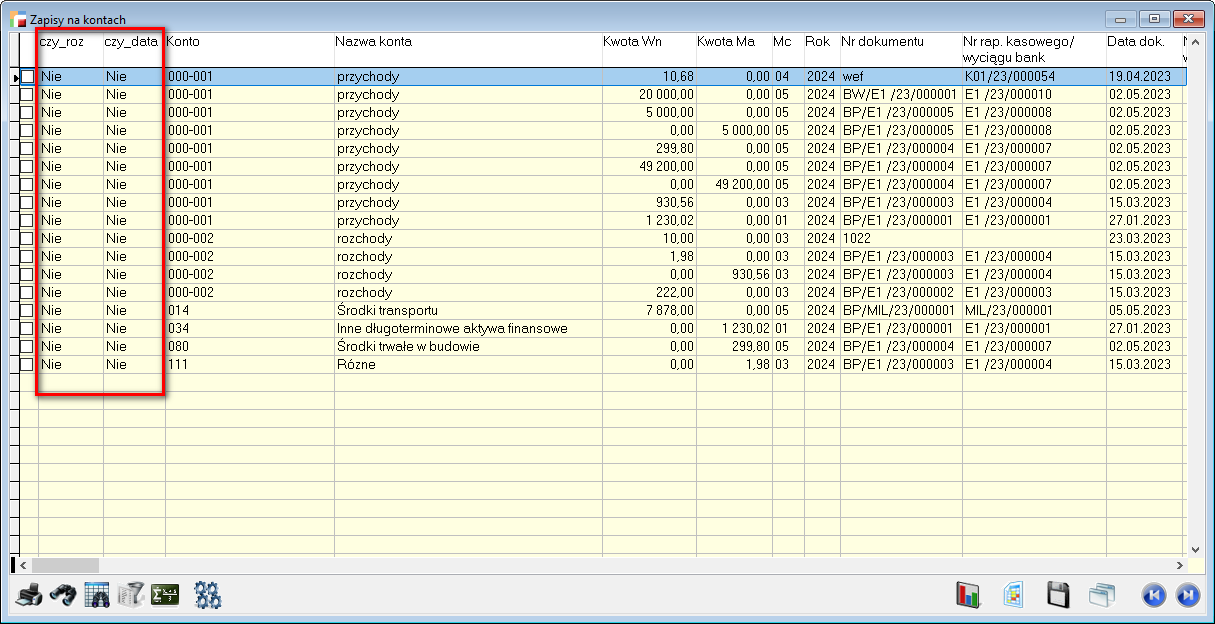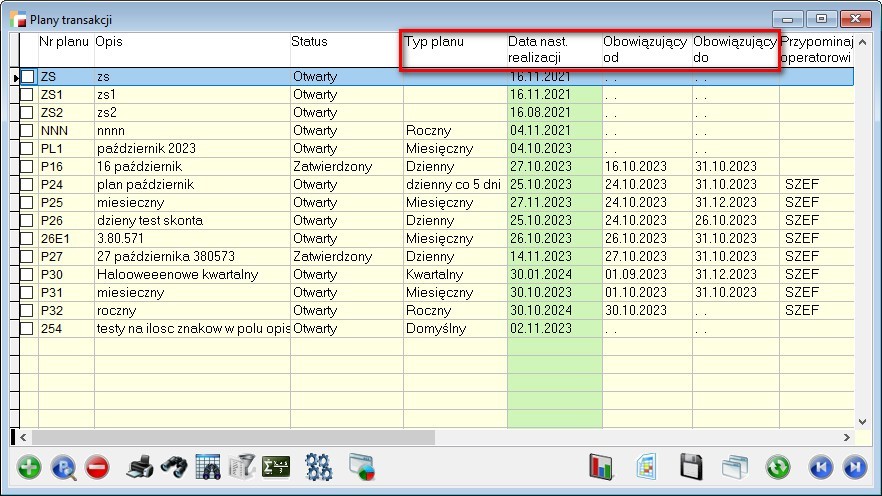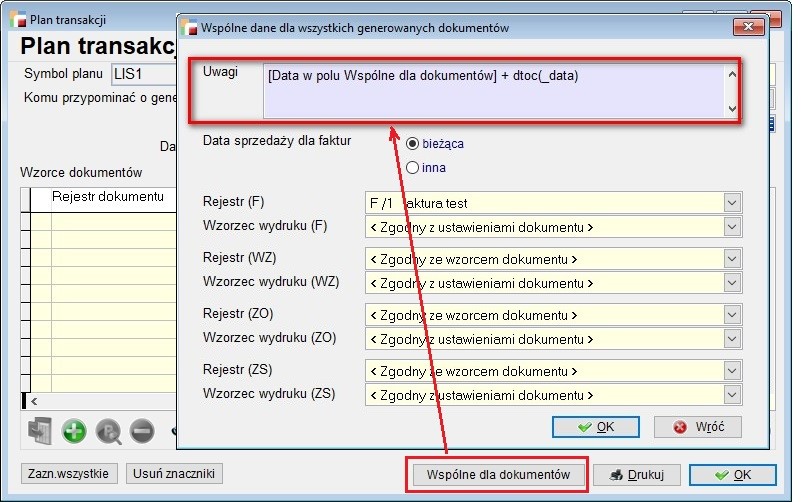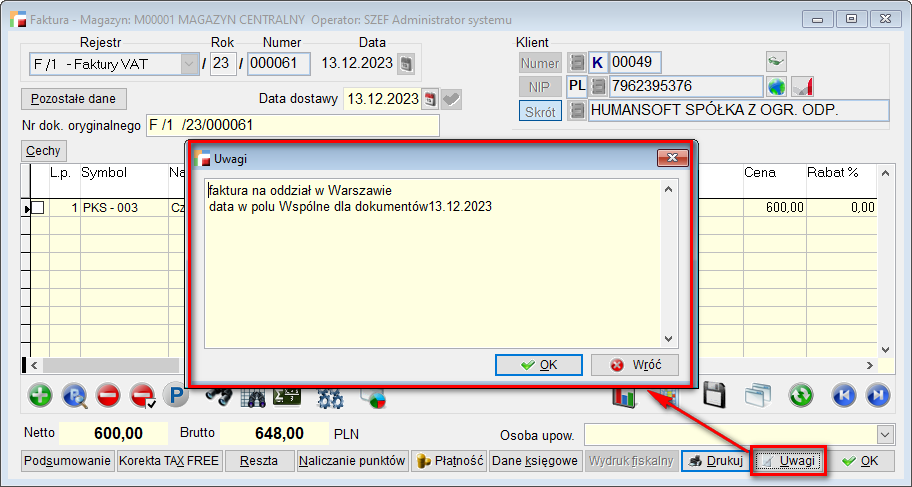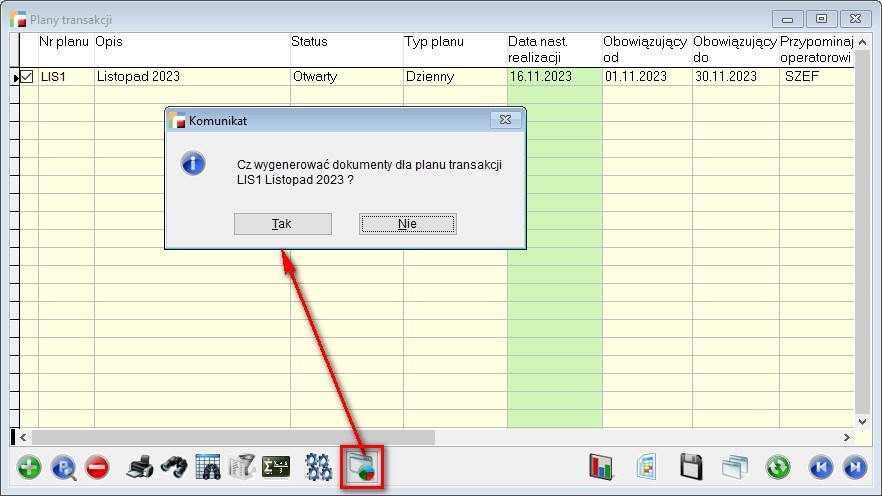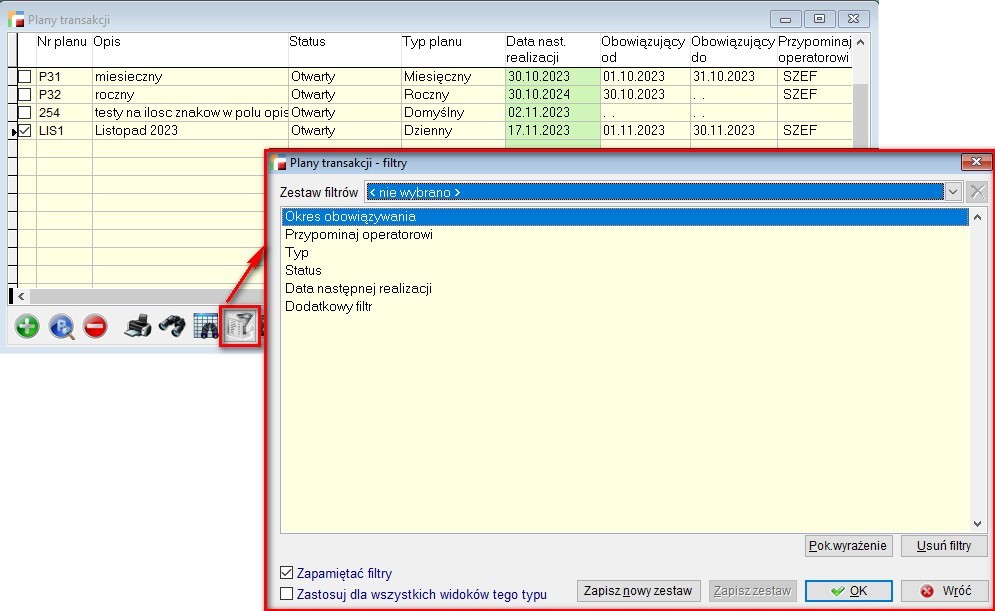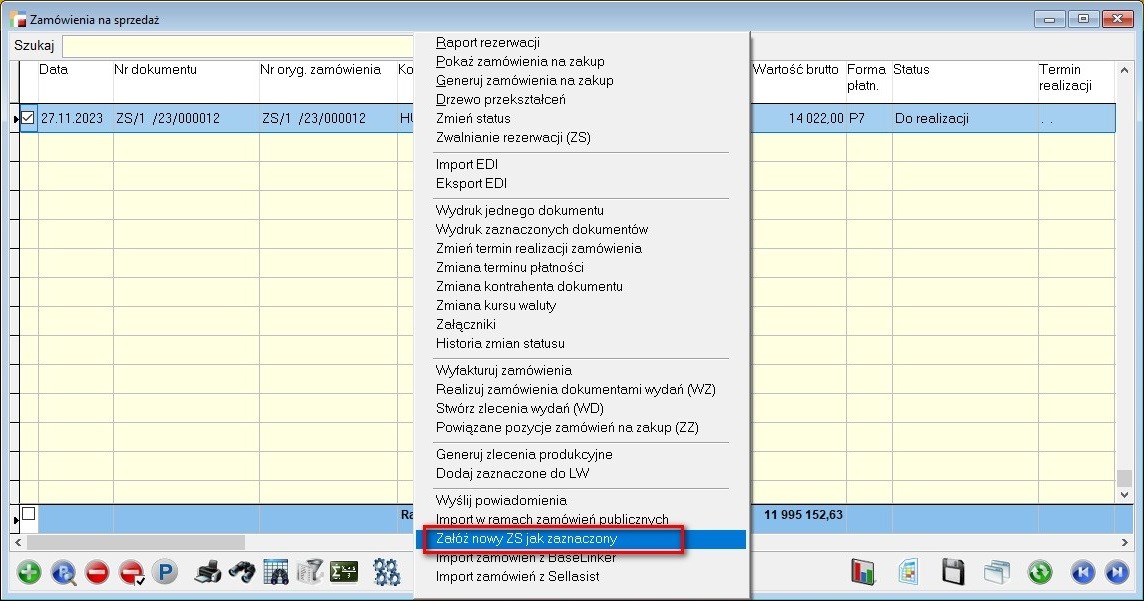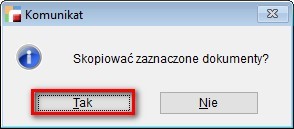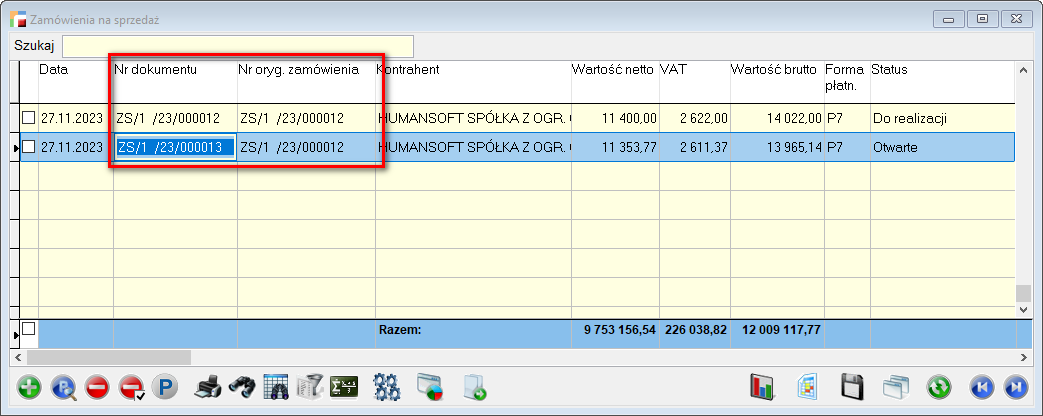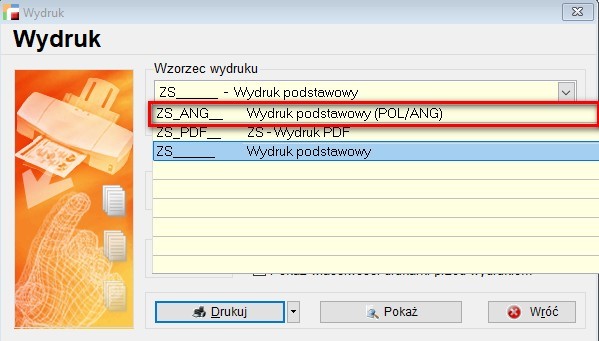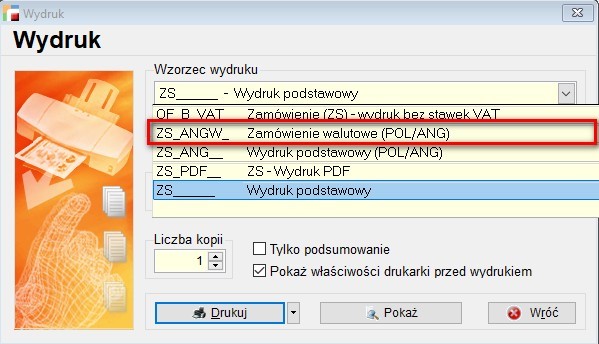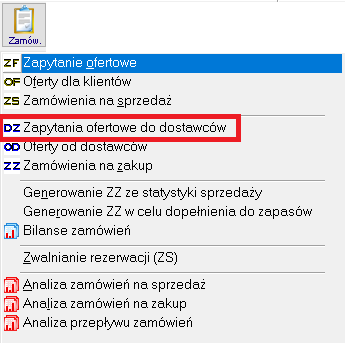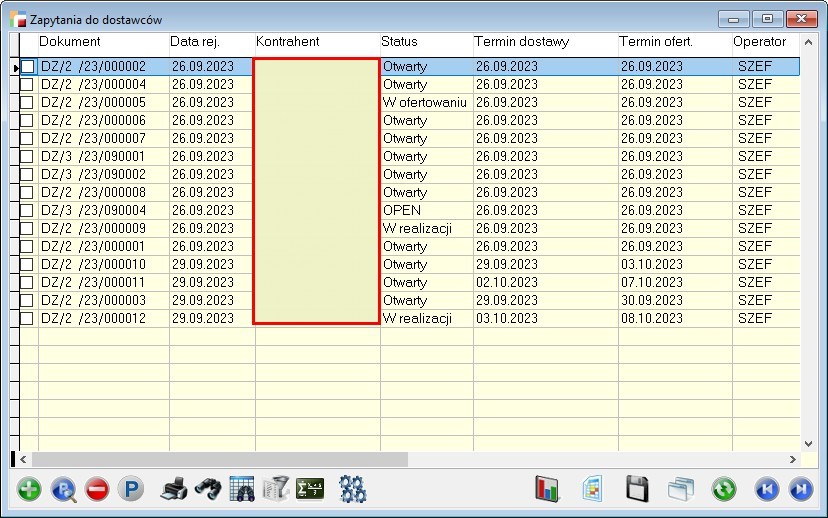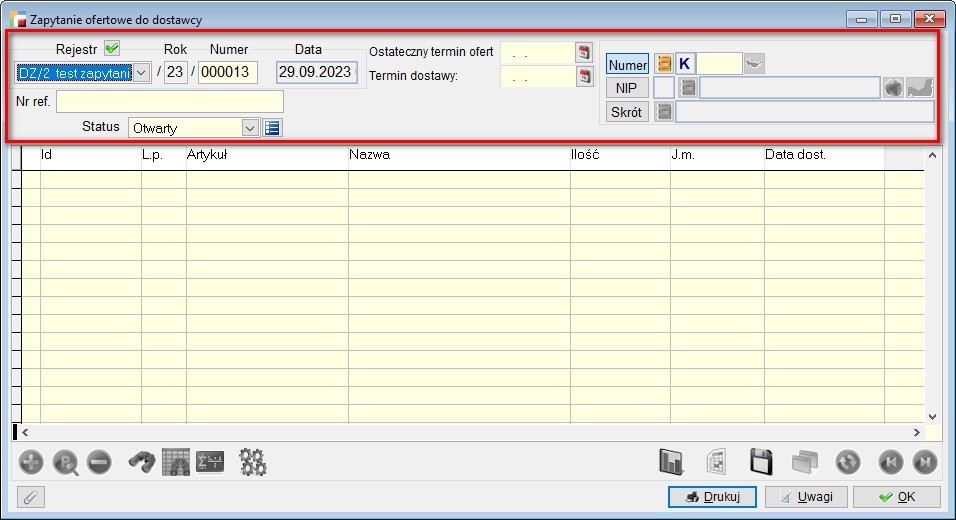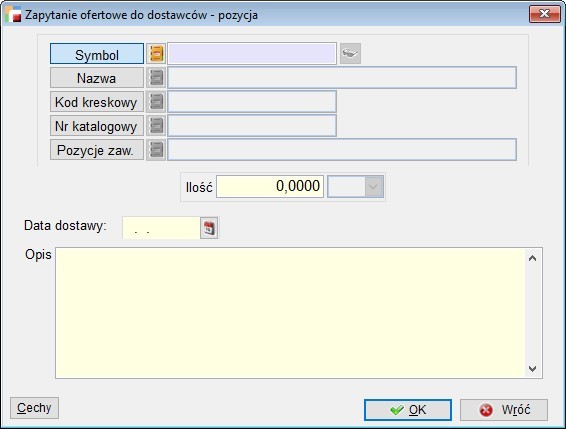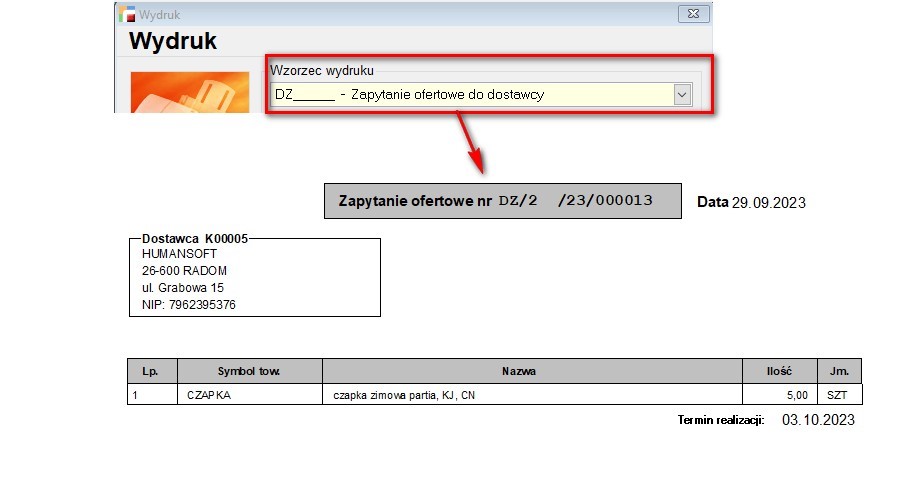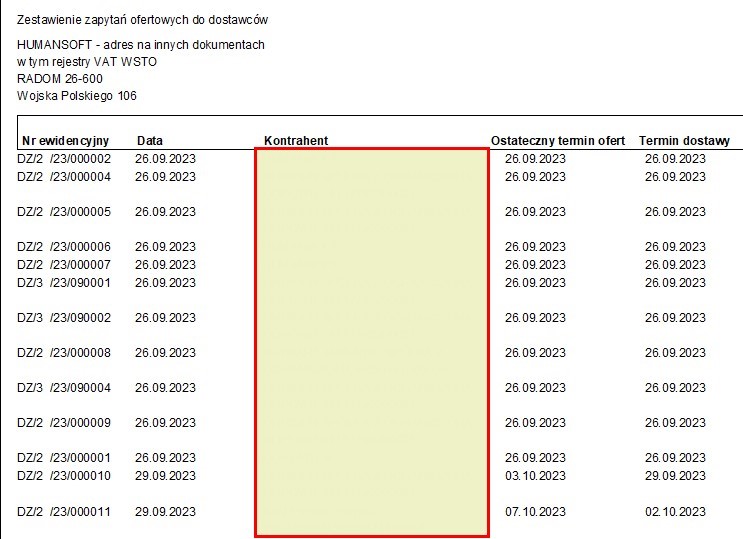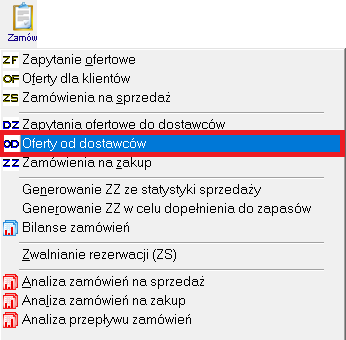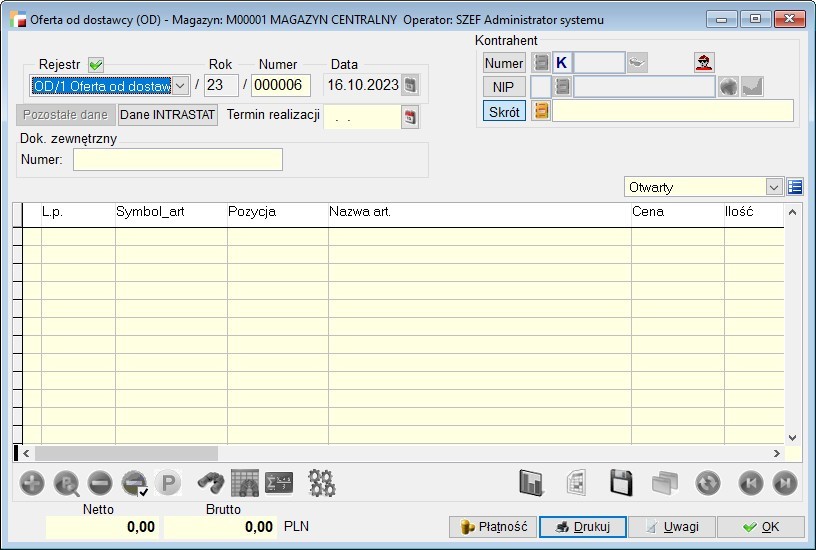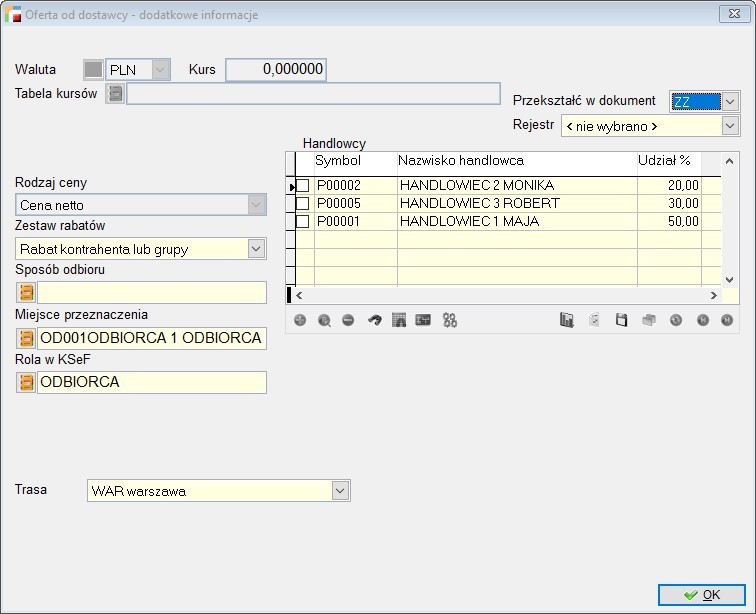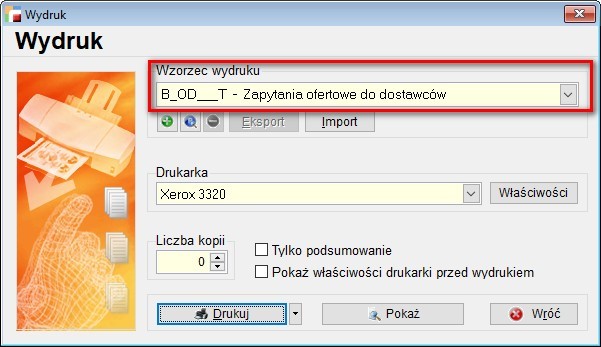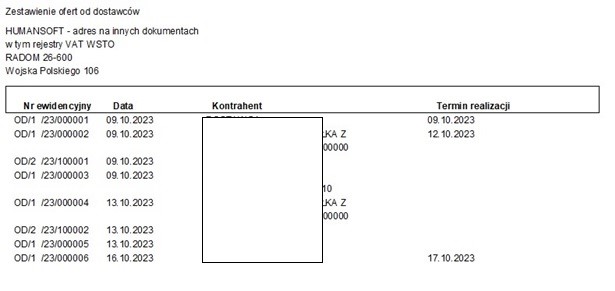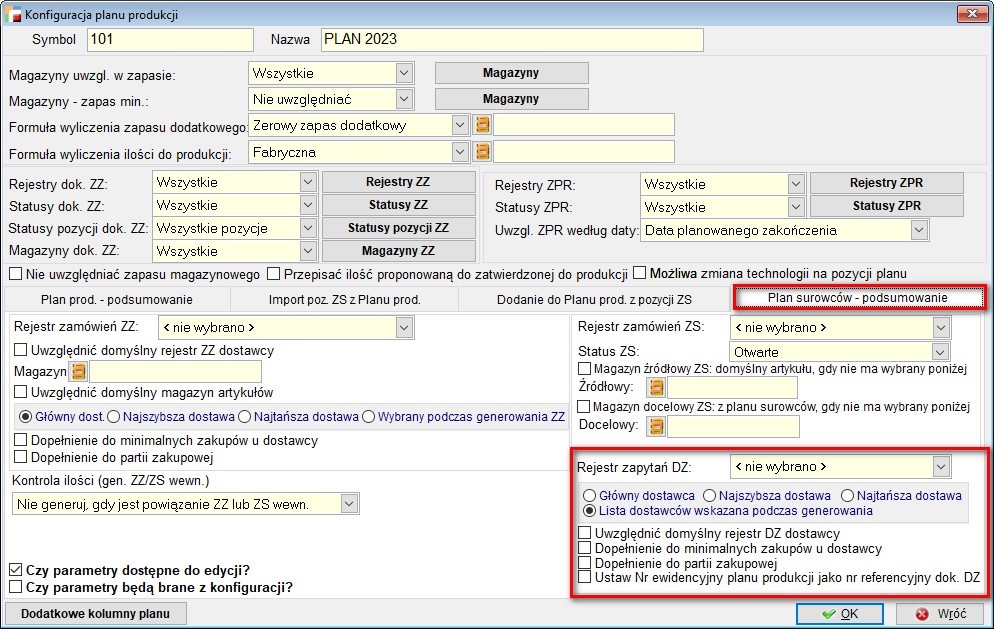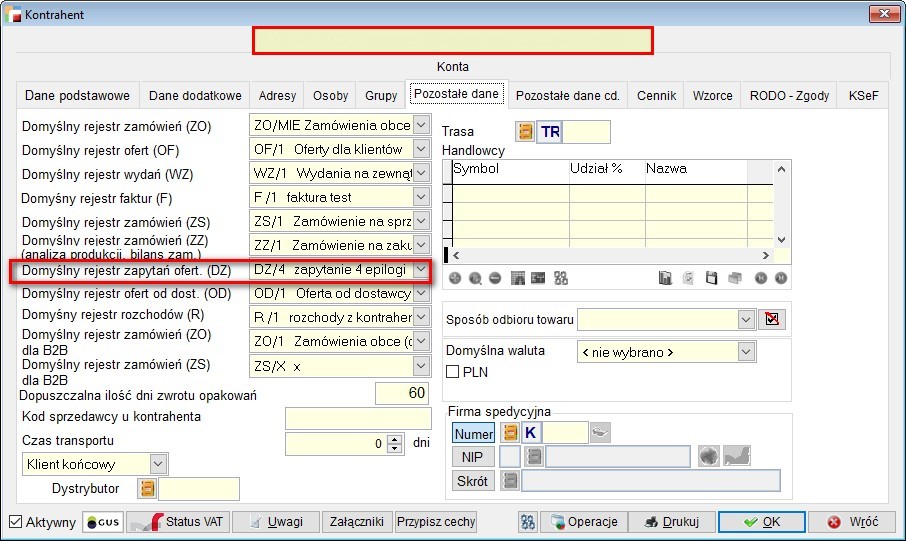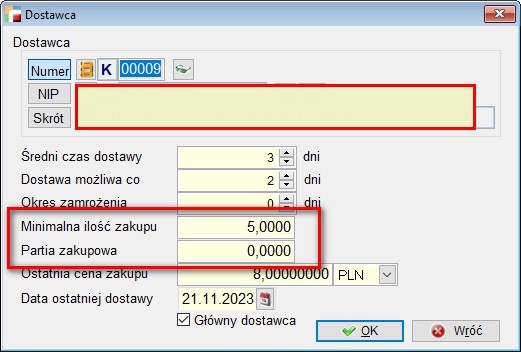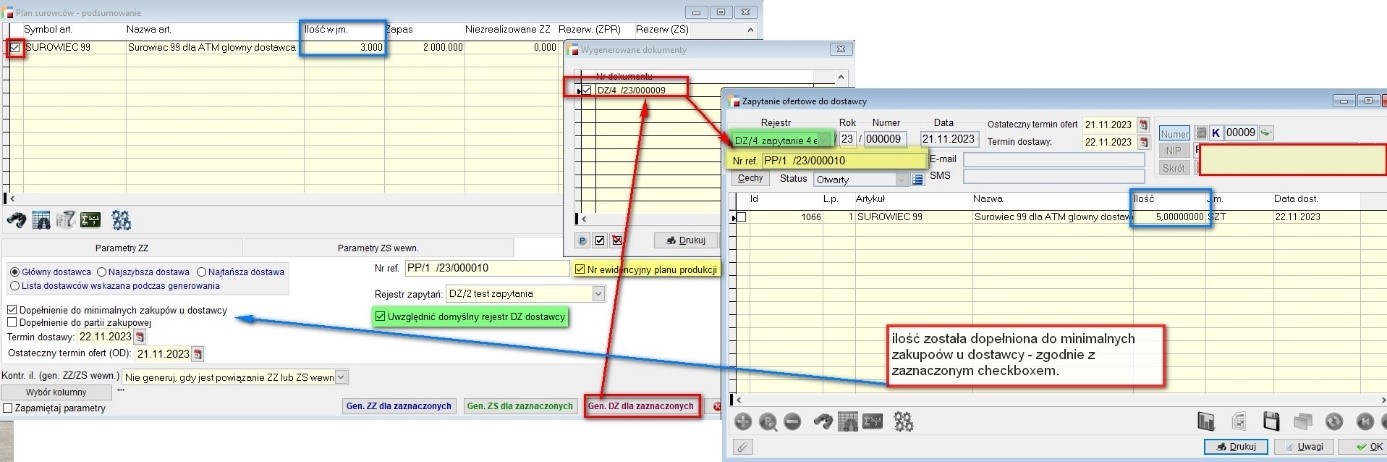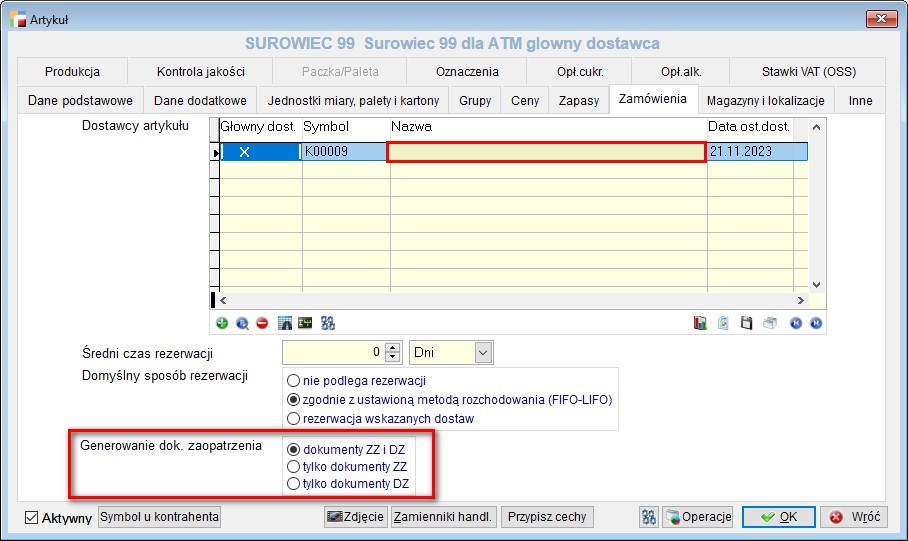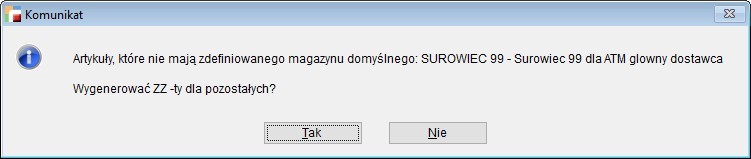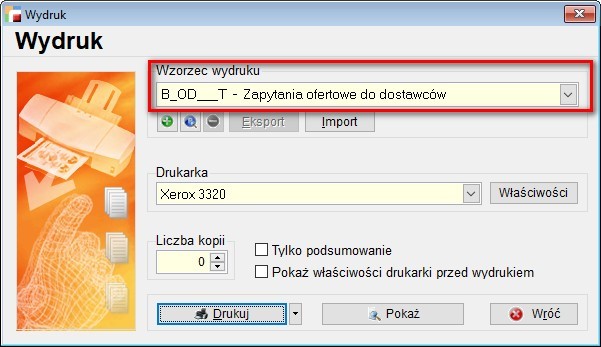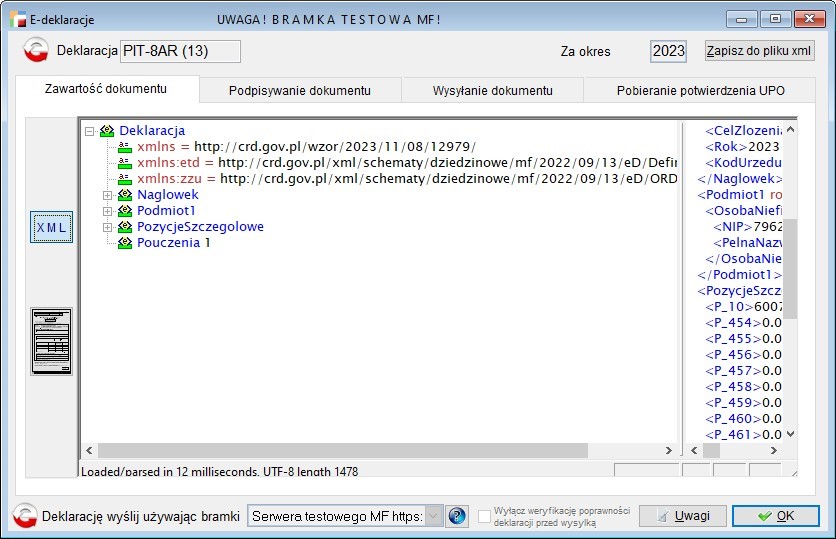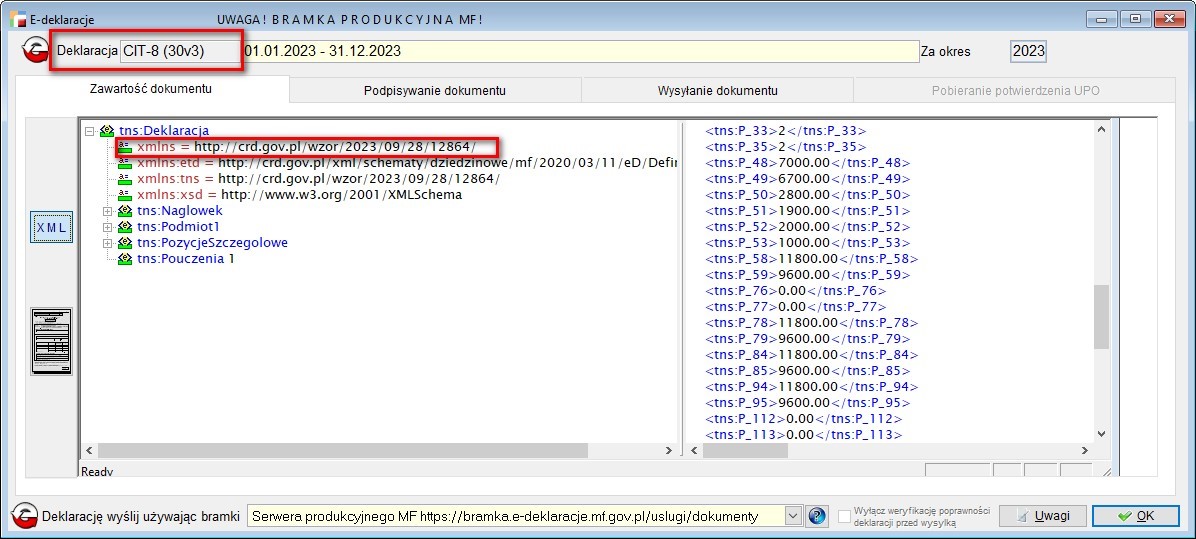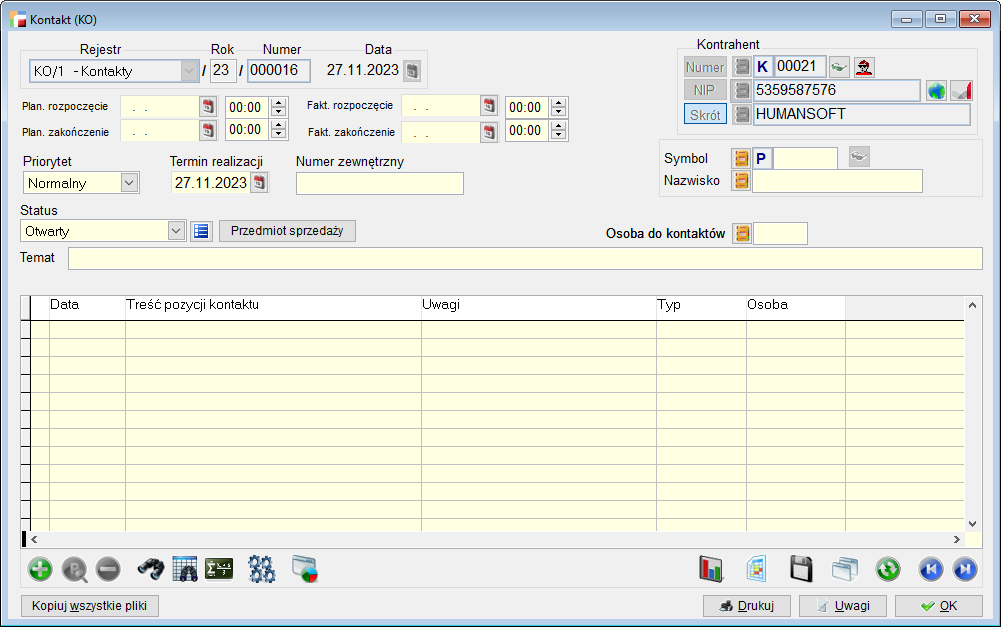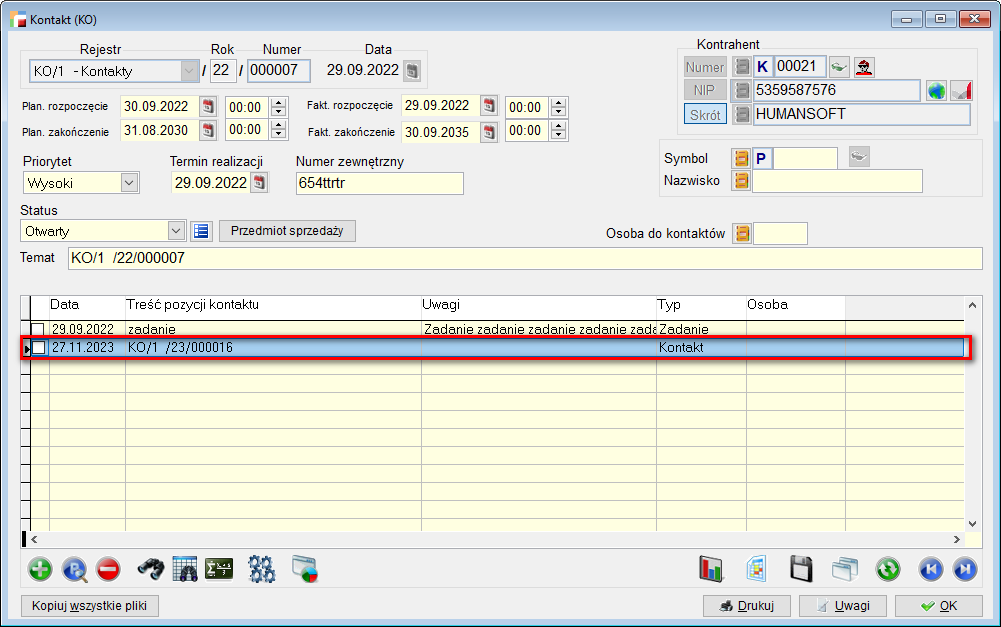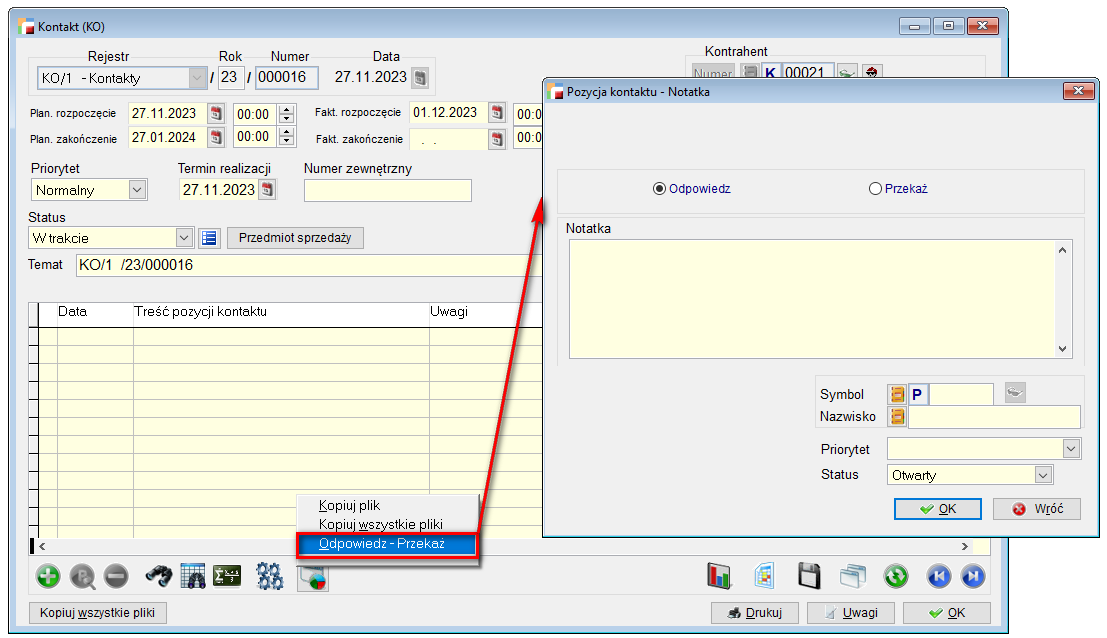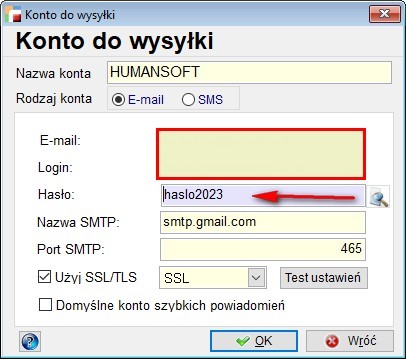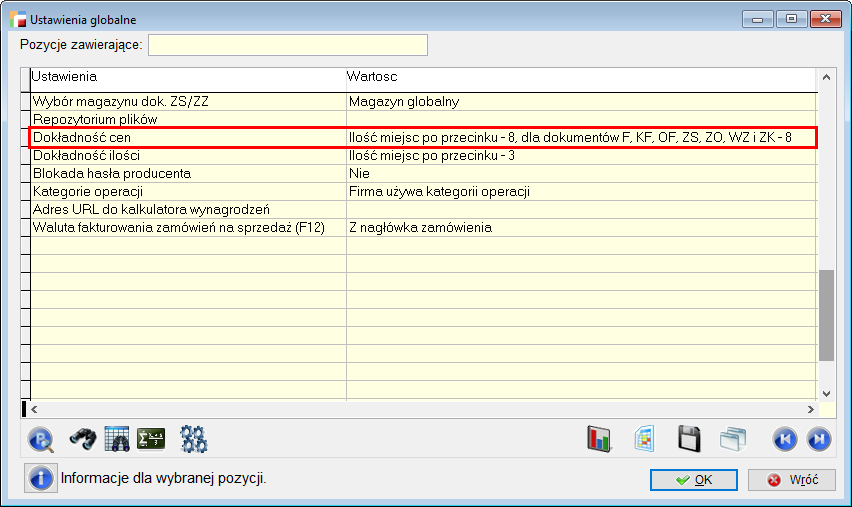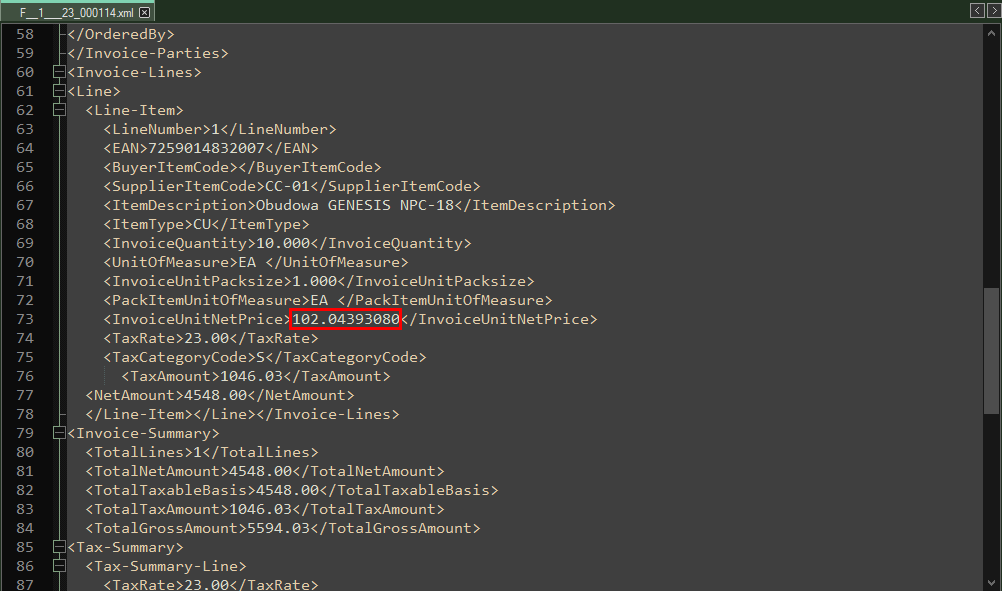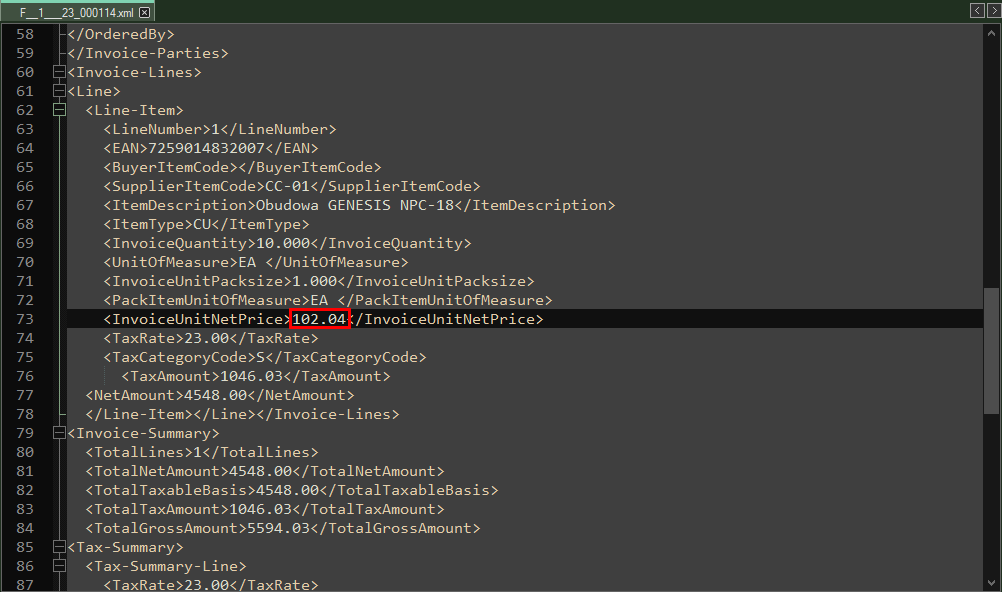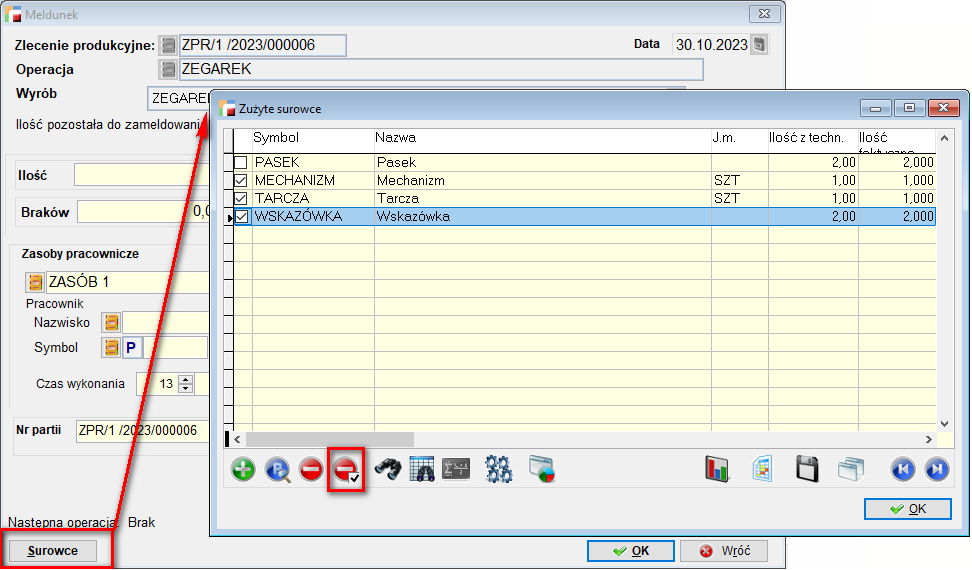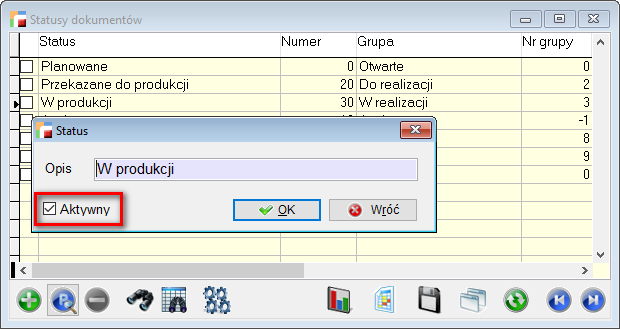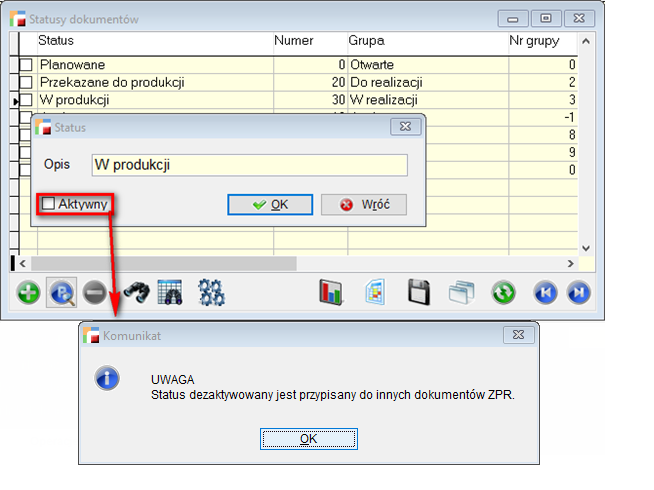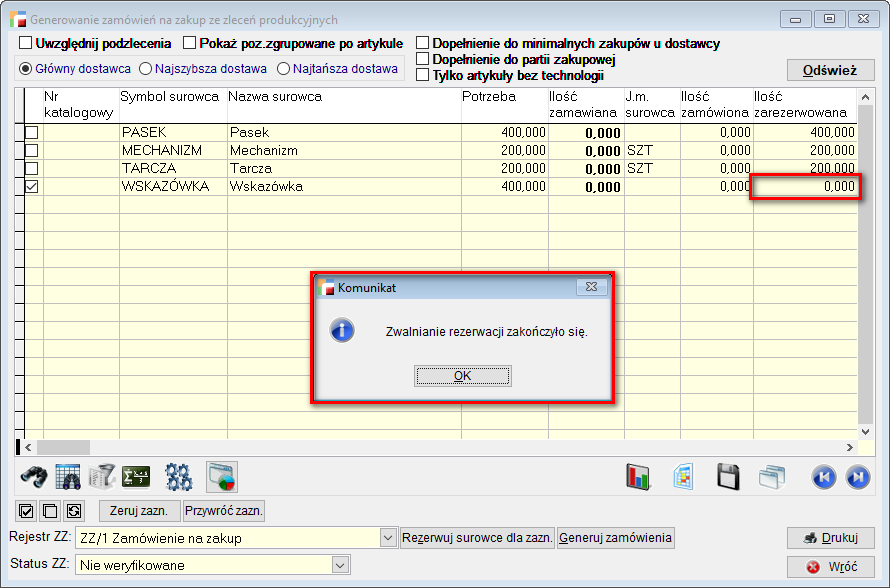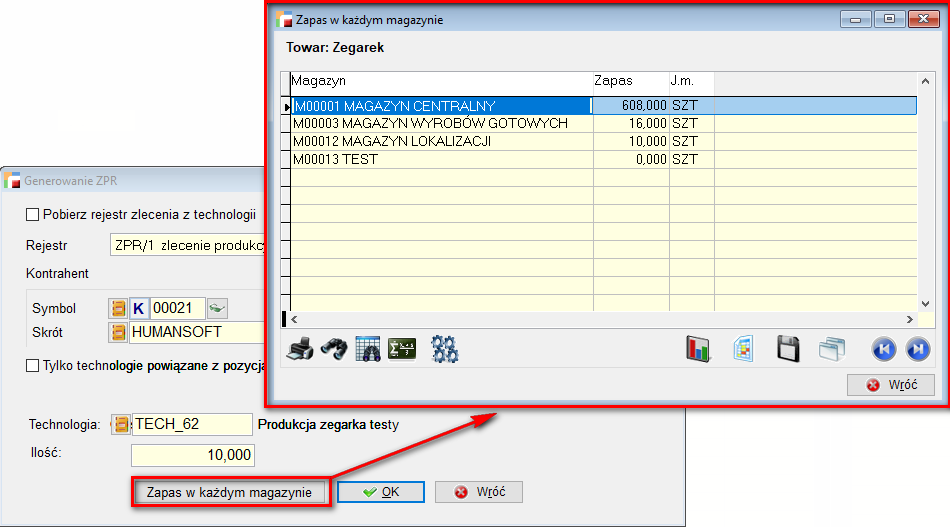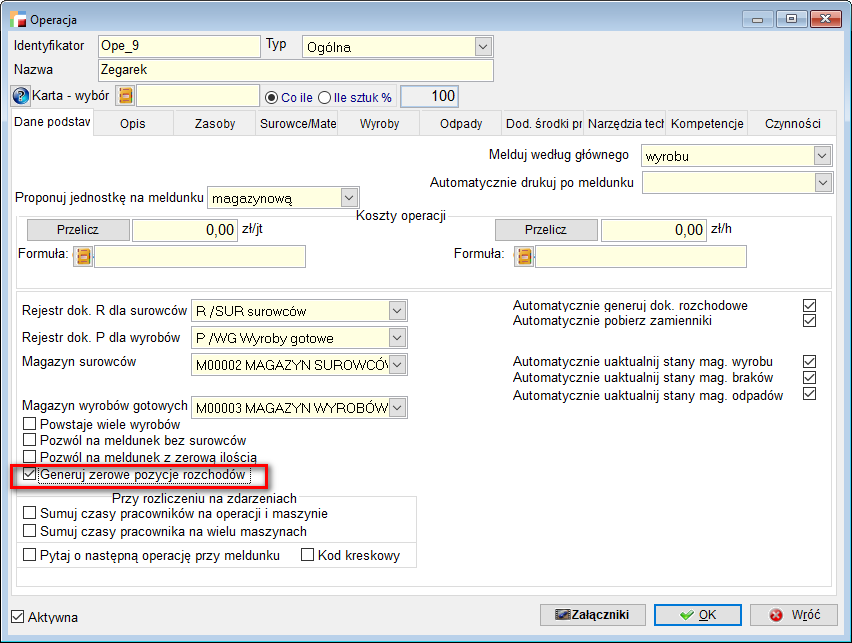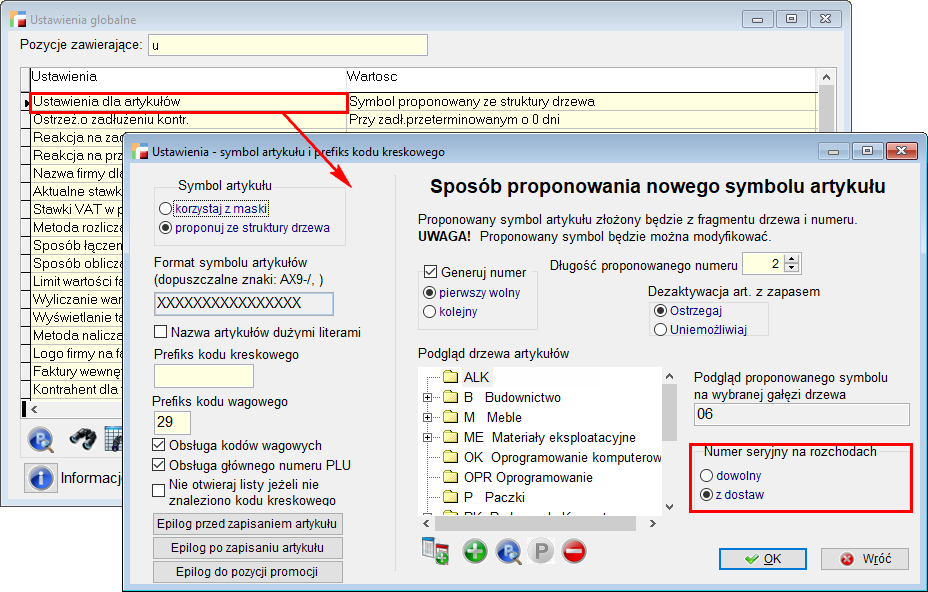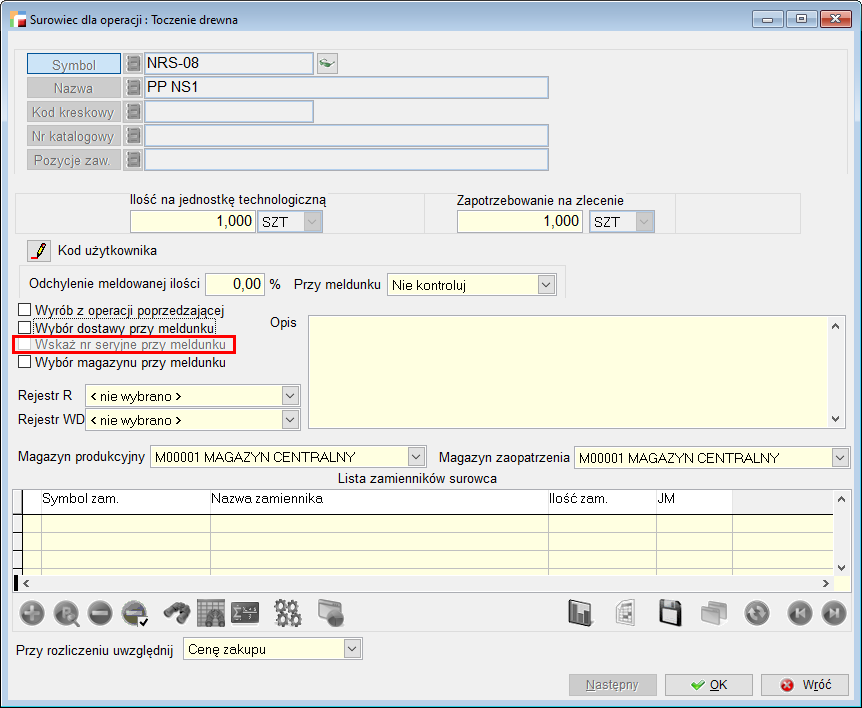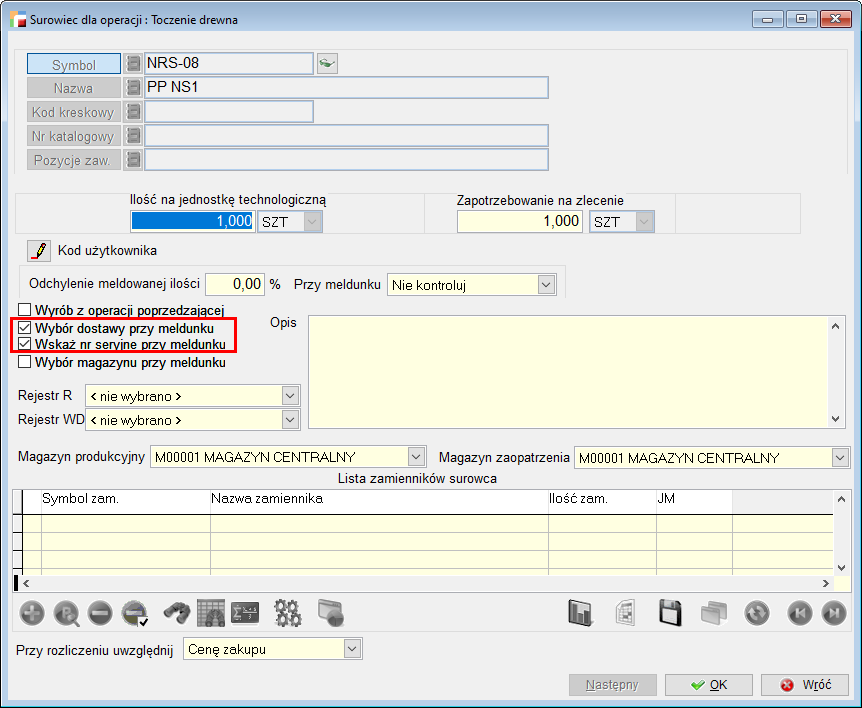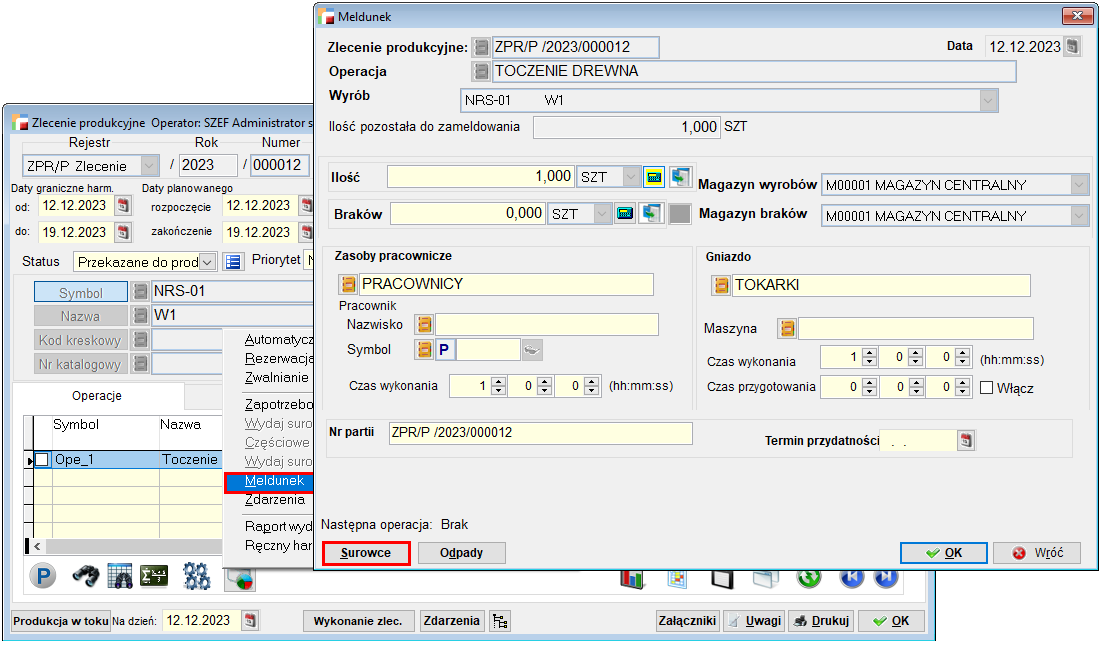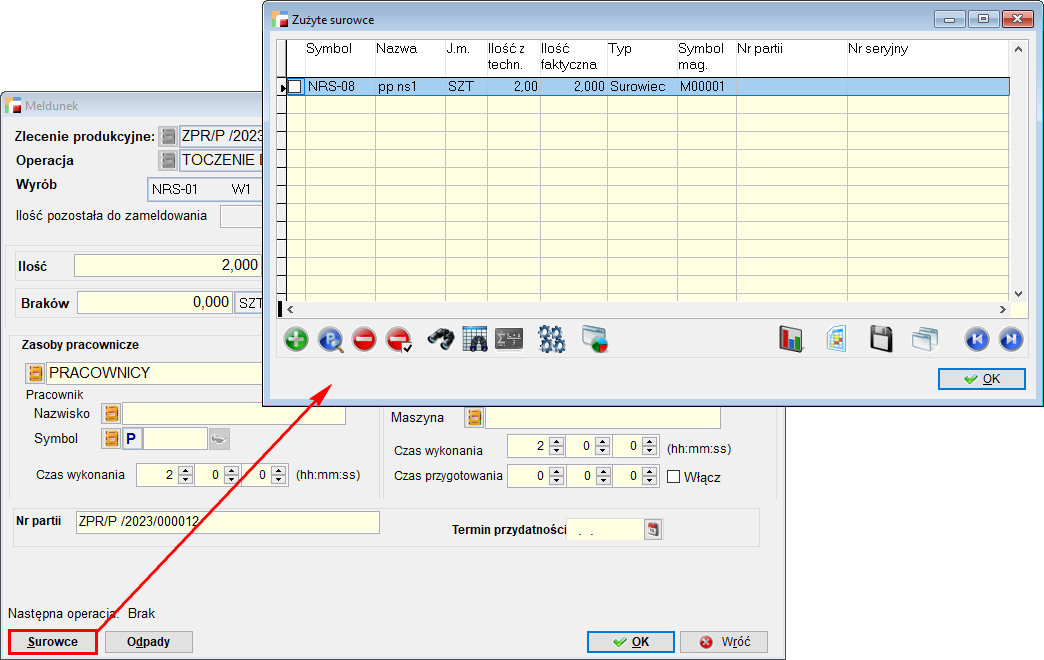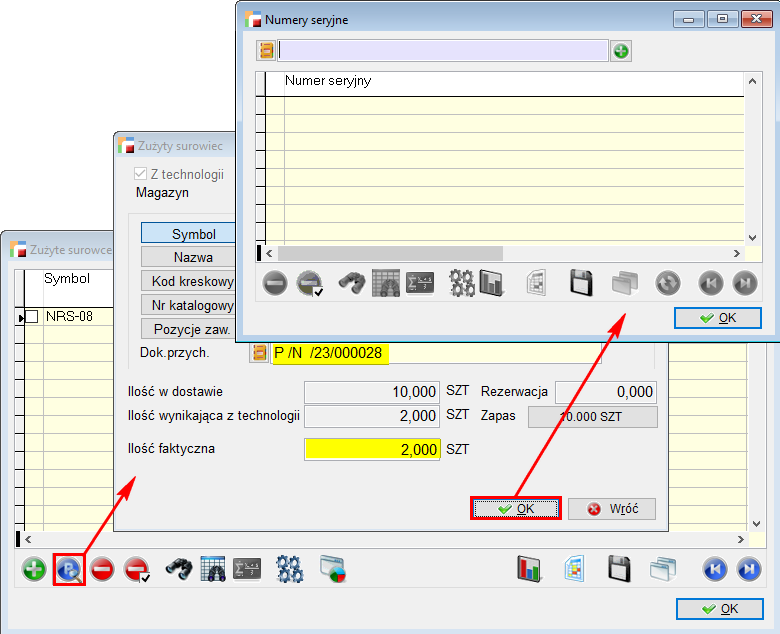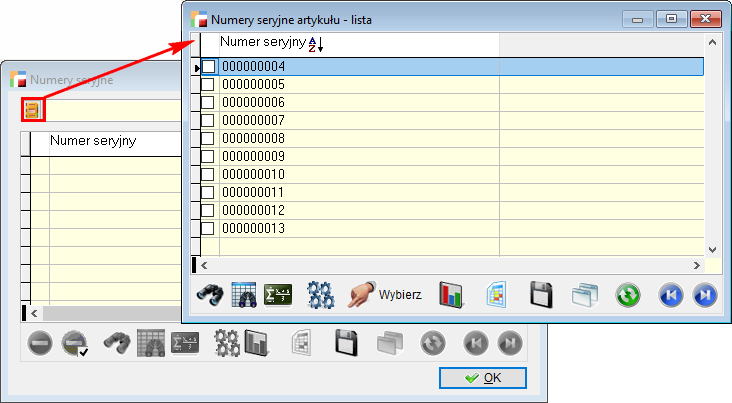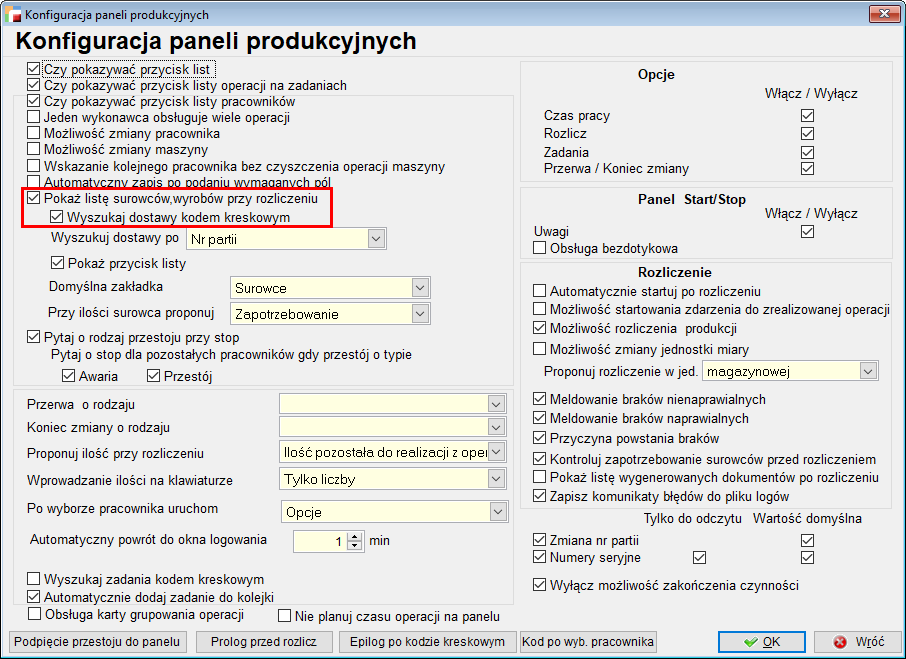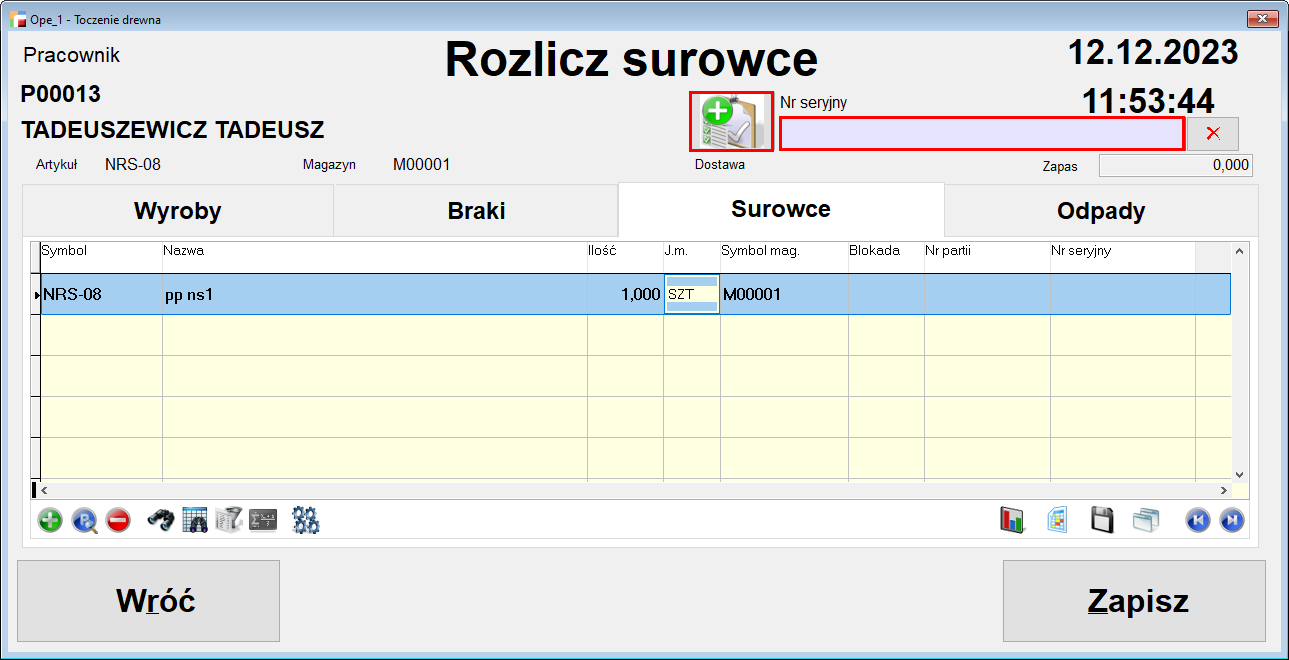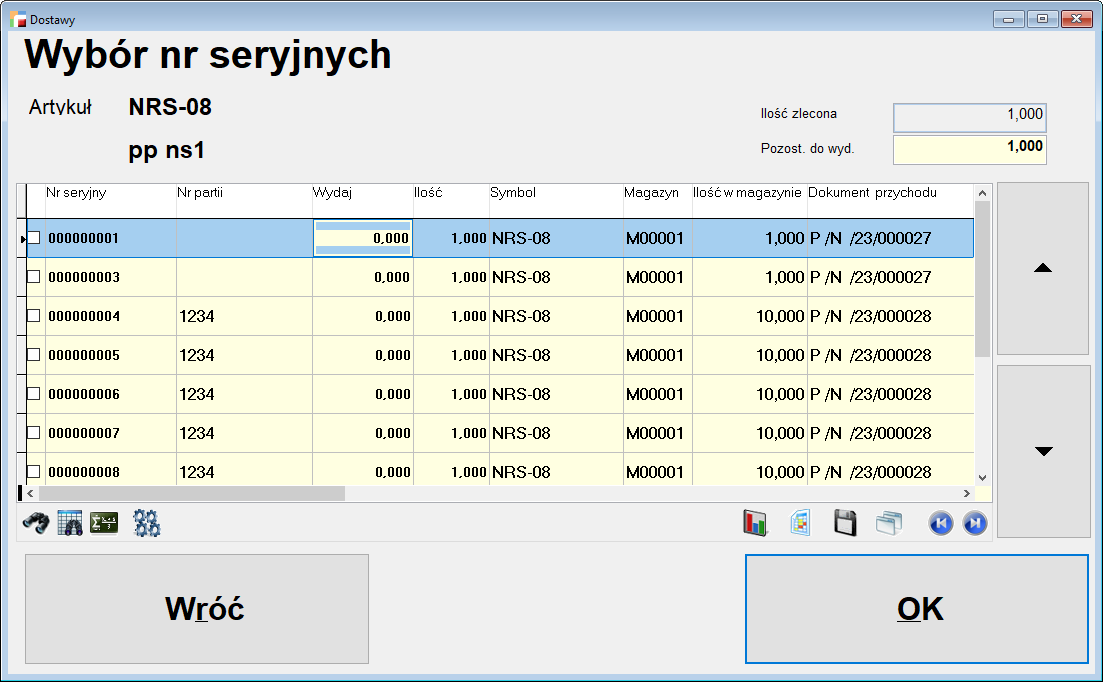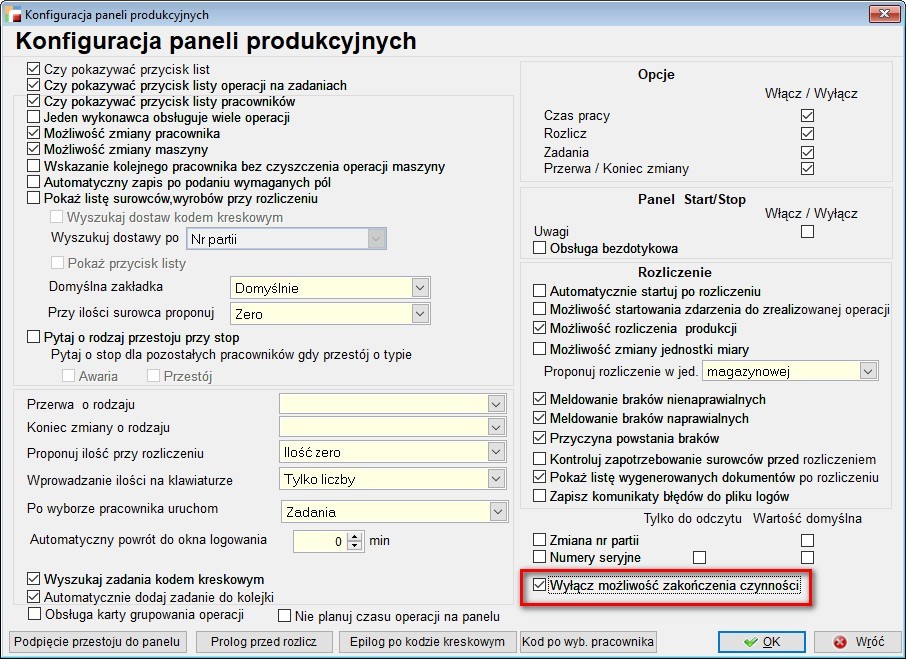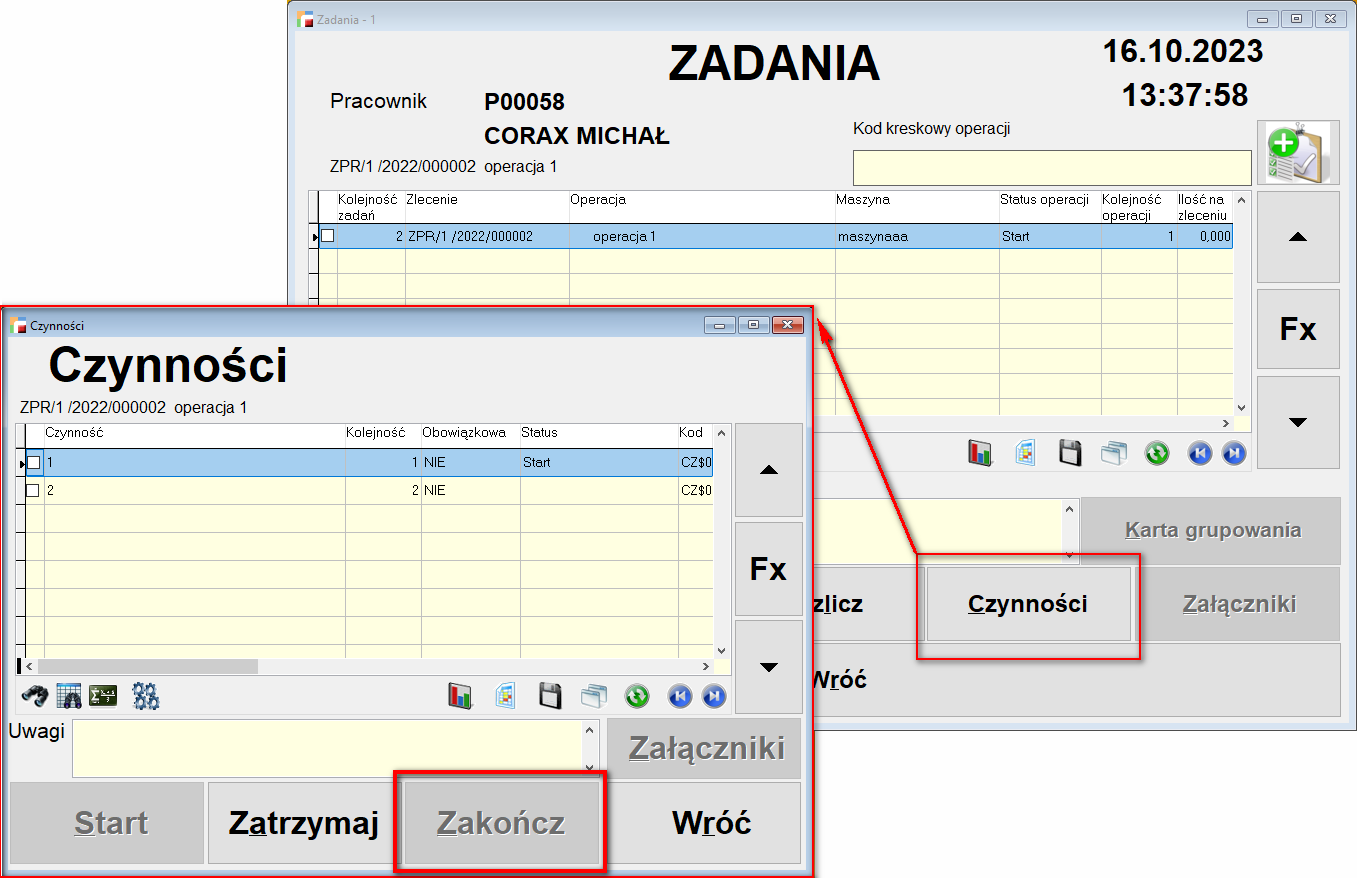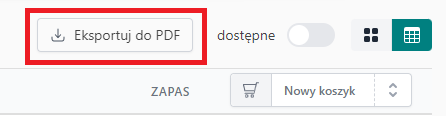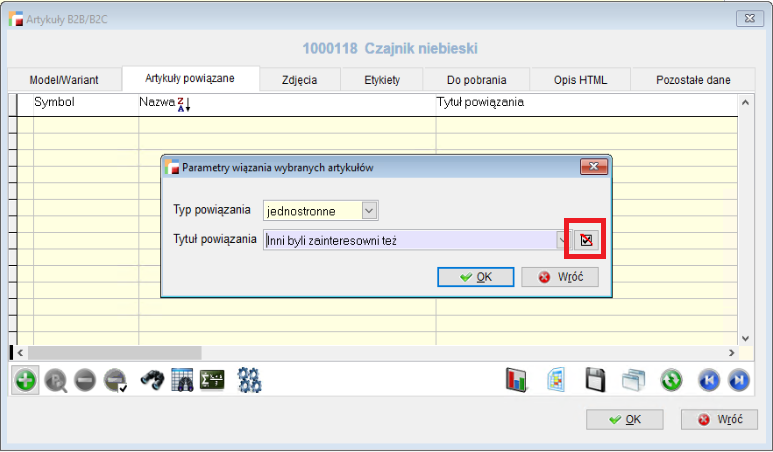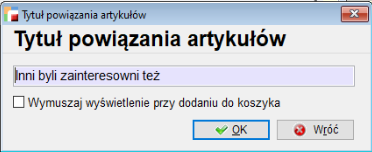KSeF
1. KSeF – skonto
Na potrzeby obsługi mechanizmu generowania dokumentów do KSeF, do faktur sprzedaży oraz korekt faktury sprzedaży dodano możliwość wskazania skonta.
Co to jest skonto?
Wcześniejsza zapłata za fakturę ma istotne znaczenie w branżach stosujących długie terminy płatności np. w branży budowlanej czy transportowej. Pojęcie skonto można rozumieć jako formę rabatu – procentowej obniżki ceny, której sprzedawca udziela kontrahentom w zamian za opłacenie faktury przed wyznaczonym terminem. Skonto jest więc swoistym rabatem warunkowym i ma charakter dobrowolny, który może być swobodnie ustalany pomiędzy stronami biorącymi udział w transakcji. Kupujący ma możliwość wyboru albo zapłaci zgodnie z terminem płatności albo wcześniej, co może się wiązać z zapłatą niższej kwoty.
Przykład:
W praktyce oznacza to, że sprzedawca określa na fakturze np. 45-dniowy termin zapłaty, ale jeżeli kupujący dokona zapłaty za fakturę szybciej np. w terminie np. 7 lub 14 dni to kwota faktury będzie niższa o np. 3,5 procent. Wysokość skonta może również zależeć od szybkości zapłaty za fakturę, np. 3,5 procent za zapłatę do 7 dni a 2 procent za zapłatę do 14 dni. Skonto jest obliczane od wartości brutto zakupionego towaru lub zrealizowanej usługi. Jest to rozwiązanie korzystne dla każdej strony transakcji.
Skonto dostępne jest poziomu Płatności dokumentu faktury sprzedaży i korekty.
Po wybraniu przycisku Skonto, wyświetlone zostanie okno z pozycjami, wprowadzonymi przez użytkownika. Oznacza to, że po zainstalowaniu wersji 3.81, lista ta będzie pusta i należy ją uzupełnić.
Po wskazaniu skonta, jego treść zostanie przeniesiona na wydruk dokumentu.
2. KSeF – zmiana nazewnictwa korekt dokumentów
Ogólne
1. Zmiany w rozrachunkach v.2
Wraz z wydaniem wersji 3.81 kontynuowane są zmiany związane z przebudową rozrachunków, które docelowo, połączone z innymi mechanizmami dostarczanymi w ostatnim czasie stworzą jednolitą funkcjonalność.
Nowe rozwiązania obejmują przede wszystkim obszar części operacyjnej systemu, szczególnie w zakresie zapisywania rozliczenia dokumentów na rozrachunkach.
Wraz z wersją 3.81 uporządkowane zostały również mechanizmy, które oddawane były do Państwa dyspozycji w poprzednich wersjach programu. Działanie nowego mechanizmu, zostało opisane w oddzielnym dokumencie.
Instrukcja zmian w rozrachunkach v.2 – link (Zmiany w wersji 3.81)
UWAGA!!!
Uprzejmie prosimy o zapoznanie się z instrukcją do nowego mechanizmu rozrachunków przed zainstalowaniem wersji 3.81.
Pakiet podstawowy
1. Komunikat o przeterminowanych płatnościach tylko raz w sesji – uprawnienie
Do Różnych uprawnień, dostępnych w Profilach użytkowników, dodano opcję Komunikat o przeterminowanych płatnościach tylko raz w sesji.
Zaznaczenie ww. opcji zablokuje pojawianie się komunikatu o przeterminowanych płatnościach za każdym razem. Komunikat pojawi się tylko przy pierwszym wystawieniu dokumentu dla wybranego kontrahenta.
2. Grupa VAT – nowy podmiot
Do Danych podatkowych firmy, w zakładce VAT, dodano nową opcję Grupa VAT.
Po zaznaczeniu opcji Grupa VAT, uaktywniona zostaje zakładka Grupa VAT.
Na zakładce Grupa VAT możliwe jest wskazanie kontrahenta, z którego zostaną pobrane dane do deklaracji JPK_GV w sekcji Podmiot1.
Obok kontrahenta dostępne są funkcje z dwoma parametrami: przedstawiciel i członek, które na tą chwilę mają charakter informacyjny.
Dostępne jest również okno z listą kontrahentów/ członków grupy VAT. Możliwe jest dodawanie i usuwanie poszczególnych podmiotów. Opcje te mają charakter informacyjny. Funkcjonalność będzie wymagana przy mechanizmie KSeF.
Na formularzu kontrahenta na zakładce Pozostałe dane cd., dodano znacznik Grupa VAT.
Po zaznaczeniu tej opcji, wyświetlone zostanie okno, gdzie możliwe jest przypisanie kontrahentów do grupy VAT.
Podczas wystawiania faktury na kontrahenta, który ma zaznaczoną ww. opcję, wyświetlone zostanie okno z listą kontrahentów do wyboru.
Dodatkowo, na dokumencie sprzedaży w Pozostałych danych można wskazać Członka grupy VAT.
3. Grupa VAT ewidencja JPK_GV
Do menu Rejestry VAT, dodano opcję Ewidencja GV w formacie JPK.
Działanie jest analogiczne jak w deklaracjach JPK_VAT i JPK_VDEK w miesięcznym zakresie dat.
W deklaracji generowana jest ewidencja not księgowych ze wspomnianego zakresu w formacie XML.
Dostępny jest także widok z dokumentami i pozycjami dokumentów wraz z wydrukami na trzeciej zakładce.
UWAGA!!!
Dokumenty wchodzące w skład ewidencji mają w rejestrach ustawione: Kategoria dokumentu: Rachunek zwykły (nota handlowa) i zaznaczony znacznik: Grupa VAT.
Czwarta zakładka umożliwia wysyłkę pliku na bramkę MF.
Jeśli zostanie wskazany kontrahent z Grupy VAT, jego dane zostaną pobrane do deklaracji JPK_GV w sekcji Podmiot1.
4. Dodatkowy koszt na dokumentach przychodowych P
Do dokumentu przychodowego P, dodano możliwość wprowadzenia dodatkowego kosztu.
Dodatkowy koszt dodawany jest do pozycji.
Wartość pozycji zostanie podwyższona o dodatkowy koszt.
Rozłożenie kosztów może być:
- Proporcjonalnie do wartości,
- Proporcjonalnie do ilości,
- Równo dla każdej pozycji,
- Dodaj do wartości każdej pozycji,
- Proporcjonalnie do masy,
- Proporcjonalnie do ilości w jednostce miary.
5. Nowa struktura logiczna do opłaty alkoholowej
Zaktualizowano strukturę logiczną do opłaty alkoholowej zgodnie z publikacją z dnia 05.10.2023 roku. Jeśli dokument będzie generowany po tej dacie, wówczas deklaracja zostanie utworzona z kodem systemowym ALK (2v2) i XML zostanie wygenerowany zgodnie z najnowszą schemą. Numeracja dokumentów jest taka jak dotychczas.
6. Miejsce przeznaczenia na dokumencie rozchodowym R
Na formularzu dokumentu rozchodowego R ze wskazanym kontrahentem, możliwe jest wskazanie Miejsca przeznaczenia. Przycisk do wskazania Miejsca przeznaczenia (oddziału kontrahenta) dostępny jest w Pozostałych danych.
Miejsce przeznaczenia jest również dodawane podczas generowania dokumentu R z WD, jeśli rozchód ma kontrahenta a na zleceniu wydania zostało wskazane miejsce przeznaczenia.
7. Filtry na JPK_VDEK
Do okna zawierającego dokumenty Jednolitych plików kontrolnych JPK_VDEK, dodano Filtry dostępne pod F8.
W filtrach dostępne są opcje:
- Rok – deklaracje miesięczne i kwartalne we wskazanym roku,
- Miesiąc – brane są pod uwagę deklaracje miesięczne i kwartalne (kwartał obejmuje wskazany miesiąc),
- Kwartał – brane są pod uwagę deklaracje miesięczne (miesiąc jest obejmowany wskazanym kwartałem) i kwartalne,
- Typ deklaracji VDEK – można wskazać, czy deklaracja ma być miesięczna czy kwartalna,
- Dodatkowy filtr – możliwe do zdefiniowania dodatkowe wyrażenie filtrujące.
8. Ułatwienie dodawania pozycji – definicja MM
W definicji dokumentu MM dodano nowy parametr Ułatwienie dodawania pozycji.
Zaznaczenie opcji Przy dodaniu nowego artykułu proponuj ilość 1 umożliwi wybranie znacznika Po wyborze kodu kreskowego przejdź do następnej pozycji.
Ponadto dostępna jest opcja Przy próbie dodania artykułu, który jest na dokumencie dodaj nową pozycję z ilością 1. Poza wymienionymi opcjami wewnątrz okna znajduje się analogiczny znacznik dla kodu wagowego.
Przejście do następnej pozycji następuje po wprowadzeniu kodu i opuszczeniu pola.
9. Zmiany w inwentaryzacji partii dla więcej niż jednego SN
Wprowadzono zmianę w inwentaryzacji partii dla więcej niż jednego SN. Po tej zmianie możliwa jest inwentaryzacja artykułów z partiami w podobny sposób jak z bez partii.
Dotychczas, robiąc inwentaryzacje dokumentem IW i zawierając w niej arkusze spisu z natury SN, artykuły z partią można było umieszczać tylko na jednym arkuszu.
Dzięki nowej funkcjonalności, artykuły zawierające partie mogą znaleźć się na więcej niż jednym dokumencie. System prawidłowo zsumuje ilość rzeczywistą ze wszystkich arkuszy a następnie porówna z ilością ewidencyjną i na tej podstawie wygeneruje dokument P i R.
10. Może modyfikować NIP kontrahenta – zmiana uprawnienia
Usprawniono działanie uprawnienia dotyczącego modyfikacji NIP kontrahenta o nazwie Może modyfikować NIP kontrahenta, znajdującego się w grupie uprawnień Różne uprawnienia cd.
Dotychczas, odebranie tego uprawnienia powodowało brak możliwości wprowadzenia NIP podczas dodawania Kontrahenta.
Od wersji 3.81, mimo braku uprawnienia jest to możliwe, do momentu zapisania danych.
Kadry i płace
1. Edycja świadectwa pracy
Do formularza Świadectwa pracy, dodano możliwość edycji okresu zatrudnienia. W związku z tym, do pierwszej zakładki świadectwa pracy, dodano przyciski Dodaj, Popraw, Usuń, umożliwiające wprowadzanie kolejnej pozycji.
Wprowadzone dane będą miały odzwierciedlenie na wydruku świadectwa pracy.
2. Okazjonalna praca zdalna
Do karty pracownika została dodana ikona Praca – dodatkowe dane.
Przycisk uruchamia okno z informacjami dotyczącymi wykorzystania dni w ramach Okazjonalnej pracy zdalnej.
Okularki umożliwiają podgląd poszczególnych okresów wykorzystania ww. zdarzenia.
Takie okno możliwe jest również do uruchomienia w Karcie Pracy, po wejściu we Właściwości dnia.
Ponadto na wydrukach dostępnych z Karty Pracy na kartach miesięcznych jak również w ewidencji rocznej zostały dodane kolumny z informacjami o zwolnieniu z tytułu siły wyższej, urlopie opiekuńczym niepłatnym i okazjonalnej pracy zdalnej.
3. Zmiany w Kodeksie Pracy – wzór wniosku o okazjonalną pracę zdalną
Do Wydruków – innych, dostępnych w menu Kadry i płace, dodano wniosek o wykonywanie okazjonalnej pracy zdalnej.
4. Zestawienie urlopów dodatkowych dla wszystkich pracowników
Do wydruków, dostępnych w menu Kadry/ Prace, dodano nową pozycję Zestawienie innych nieobecności.
Opcja umożliwia wygenerowanie zestawienia dotyczącego urlopu opiekuńczego niepłatnego oraz zwolnienia siły wyższej.
5. Wzorce wydruku z listy kart pracy – okazjonalna praca zdalna, zwolnienie z tytułu siły wyższej oraz urlop opiekuńczy niepłatny
Do listy Kart pracy, dodano nowe wydruki z informacjami pobieranymi w karty pracy. Nowe wydruki dotyczą okazjonalnej pracy zdalnej, zwolnienia z tytułu siły wyższej i urlopu opiekuńczego niepłatnego. Zestawienia można wykonywać za wybrany rok lub okres.
6. Dodatkowe 9 tygodni urlopu rodzicielskiego
W karcie pracy dodano możliwość rejestracji dodatkowych 9 tygodni urlopu rodzicielskiego.
Zdarzenie oznaczone jest kodem 338 natomiast zasiłek z tego tytułu wynosi 70 % podstawy wymiaru zasiłku.
Taka nieobecność na liście płac jest liczona w składniku 0248 – Ilość dni dodatkowych 9 tygodni urlopu rodzicielskiego, natomiast wartość zasiłku jest doliczana do składnika 4580 – Zasiłek macierzyński.
UWAGA!!!
Należy pamiętać, że program nie pilnuje limitu dziewięciu tygodni!
W przypadku umów cywilno-prawnych, możliwe jest zarejestrowanie zdarzenia, korzystając z opcji Rejestracja nieobecności dla zatrudnionych na UCP.
Na listach umów cywilnoprawnych nie ma osobnego składnika obliczającego liczbę dni dodatkowego urlopu rodzicielskiego. Dni takiej nieobecności są doliczane do składnika 8034 – Ilość dni urlopu macierzyńskiego UC, a sam zasiłek wyliczany jest w składniku 9024 – Zasiłek macierzyński – ZUS UC.
7. Zmiany w aktach pracownika – e-Teczka
Do kartoteki e-Teczki pracownika, dodano część E – Informacje o kontroli trzeźwości lub obecności środków odurzających.
W części tej należy przechowywać:
- informacje dotyczące kontroli trzeźwości pracownika przeprowadzonej przez pracodawcę (art. 22 (1c) 6 Kodeksu pracy),
- informację dotyczącą badania stanu trzeźwości pracownika przeprowadzonego przez uprawniony organ powołany do ochrony porządku publicznego (art. 22 (1d) § 10 Kodeksu pracy),
- informacje dotyczące kontroli pracownika na obecność w jego organizmie środków działających podobnie do alkoholu (art. 22 (1d) § 10 i art. 221e § 2 Kodeksu pracy),
- informację dotyczącą badania pracownika na obecność w jego organizmie środków działających podobnie do alkoholu, przeprowadzonego przez uprawniony organ powołany do ochrony porządku publicznego (art. 22 (1d) § 10 i art. 221f § 2 Kodeksu pracy).
Podczas dodawania dokumentu do akt, jest możliwość wskazania, której sekcji E-Teczki dotyczy.
Dodano kategorię dokumentu z e-Teczki: Protokół z badania pracownika.
8. PIT 8 AR (13) za rok 2023
Księga handlowa
1. Zaktualizowana deklaracja CIT-8v30
W dniu 28.09.2023 roku opublikowana została nowa struktura logiczna dla deklaracji CIT 8 (30v3). W związku z tym, dodano formularz zgodny z zaktualizowaną strukturą.
2. Storno czarne/ Storno czerwone
Przy przenoszeniu treści na dokumencie Polecenia księgowania PK, zmieniono nazwę opcji storno na storno czarne. Dodatkowo, dodano opcję storno czerwone, która powoduje przepisanie kwot WN i MA na konta z dokumentu źródłowego z minusami.
Storno czarne:
Storno czerwone:
Ponadto, dodano zapamiętanie opcji wybranej przez użytkownika.
3. Więcej znaków w nazwie schematu i pole uwagi do opisu schematu
Dodano możliwość wprowadzenia dłuższej nazwy schematu księgowego. Obecnie, można wprowadzić do 254 znaków (pole nazwa_sch).
Ponadto, do schematu księgowego dodano pole Uwagi.
4. Dodatkowa kolumna w JPK_KRS
Do formularza wykonania Bilansu sprawozdania dodano pole Poprzednie dla B.O i kolumnę o tej samej nazwie (poza Informacją dodatkową dotyczącą podatku dochodowego).
Na etapie generowania możliwa jest edycja poniższych kolumn:
Także podczas edycji zapisanego już sprawozdania (w trybie Pokaż) można edytować wartości tego pola.
Wygenerowanie sprawozdania JPK_KRS uwzględnia zmiany w wartości pola w Bilansie, gdy ono jest niezerowe: tag kwotaB1.
<dtsf:KwotaB1>350000.00</dtsf:KwotaB1>
Również do Rachunku zysków i strat dodano pole i kolumnę Poprzednie dla B.O.
<dtsf:KwotaB1>45000</dtsf:KwotaB1>
5. Informacja o rozliczeniu dostawy w zapisach na koncie lub ZOIS
Podczas analizy zapisów na kontach dotyczących dokumentów zakupowych, w tym korekt, niezbędne jest zweryfikowanie czy odchylenia lub różnice podczas księgowania nie wynikają z faktu, że dany dokument zakupowy pozostaje nierozliczony, lub też rozliczenie nie miało miejsca w miesiącu wystawienia danego dokumentu zakupowego.
W celu ułatwienia identyfikacji takich sytuacji, do analizy Zapisy na kontach, znajdującej się w menu Księgi Handlowej, dodano dwie kolumny, które zostały uwzględnione w widoku fabrycznym.
Są to:
- CZY_ROZ: Informacja TAK/ NIE, czy dokument został rozliczony.
- CZY_DATA: Informacja, czy dokument był rozliczany w tym samym miesiącu co dokument rozliczający.
Obie kolumny mają zastosowanie do dokumentów typu PZ, FZ, FI, KI, KZ, ZD.
UWAGA!!!
Ww. kolumny należy wyciągnąć na widok we własnym zakresie.
Transakcje walutowe i zagraniczne
1. Pobranie kursu waluty na dokumentach wyciągu bankowego w PLN
Wprowadzono możliwość pobrania kursu waluty podczas dodawania do pozycji wyciągu bankowego w PLN – dokumentu, który jest w walucie. Opcja Pobierz kursy walut z NBP dostępna jest w Zestawieniach i innych operacjach pod F12.
Opcja Pobierz kursy walut z NBP, dostępna jest również pod F12 przy wyborze kilku dokumentów.
Plany transakcji
1. Zmiany w module Plany Transakcji
Wprowadzono zmiany w module Plany transakcji.
- KOLUMNY
Do widoku listy planów transakcji dodano nowe kolumny:
- Typ planu
- Data następnej realizacji
- Obowiązujący OD
- Obowiązujący DO
Typ planu może być (fabrycznie):
- Dzienny
- Miesięczny
- Kwartalny
- Roczny
- Domyślny
Istnieje możliwość definiowania własnych typów słowników.
- UWAGI
Do wzorców dokumentów pod przyciskiem Wspólne dla dokumentów, dodano pole Uwagi.
UWAGA!!!
Należy mieć na uwadze fakt, że tekst musi być wpisywany w nawiasach kwadratowych a zmienne np._data w nawiasach okrągłych.
Nowe Uwagi zostaną przepisane do uwag na wygenerowanej fakturze (fakturach) wraz z uwagami wprowadzonymi w Pozostałych danych.
Generowanie dokumentów z listy planów transakcji:
- FILTRY
Na liście planów transakcji, pod przyciskiem F8 dodano Filtry.
Dostępne parametry filtrów:
- Okres obowiązywania
- Przypominaj operatorowi
- Typ
- Status
- Data następnej realizacji
- Dodatkowy filtr
Zamówienia
1. Możliwość kopiowania dokumentu ZS w walucie
Do mechanizmu Załóż nowy ZS jak zaznaczony, dostępnego pod F12 na liście Zamówień na sprzedaż, dodano możliwość kopiowania ZS w walucie.
Po skopiowaniu zamówienia pojawi się poniższy komunikat.
Nowo utworzone zamówienie otrzymuje status Otwarte oraz kolejny numer dokumentu, natomiast oryginalny numer zamówienia jest pobierany z dokumentu kopiowanego.
Do pozostałych danych przenoszą się wszelkie informacje o rejestrze w jaki ma zostać przekształcony dokument, sposób odbioru, miejsce przeznaczenia, trasa, odbiorca końcowy. Kurs waluty wypełniony jest tabelą aktualnie obowiązującą.
2. Wzorzec wydruku POL/ ANG dla dokumentów ZS w walucie
Dla dokumentów zamówień na sprzedaż ZS, dodano nowy wzorzec fabryczny ZS_ANG__ -Wydruk podstawowy (POL/ANG).
Wydruk zawiera podstawowe informacje zarówno w języku polskim jak i angielskim.
W przypadku zamówień w walucie dodano nowy wzorzec fabryczny: ZS_ANGW__ -Wydruk podstawowy (POL/ANG).
Wzorzec ten widoczny jest na liście tylko w przypadku wystawienia ZS walutowego.
3. Obsługa dokumentów związanych z zaopatrzeniem
Od wersji 3.81 dodano obsługę nowych dokumentów Zapytanie ofertowe do dostawcy i Oferta od dostawcy, które pozwolą domknąć procesy związane z zaopatrzeniem w przedsiębiorstwie.
4. Zapytania ofertowe do dostawców – dokumenty DZ
Do menu Zamówienia dodano nowy dokument DZ – Zapytania ofertowe do dostawców.
Kolumny dostępne na liście dokumentów DZ:
- Dokument (numer dokumentu klucz_dok)
- Data rejestracji
- Kontrahent
- Status
- Termin dostawy
- Termin ofertowania
- Operator
W nagłówku dokumentu DZ znajdują się standardowe pozycje jak przy innych dokumentach, dostępnych w systemie:
- Rejestr
- Rok i numer dokumentu
- Data
- Kontrahent
- Numer referencyjny
- Status, termin dostawy
- Ostateczny termin ofert – nowość.
Formularz pozycji dokumentu DZ, umożliwia wskazanie artykułu, ilości i wprowadzenie daty dostawy. Dostępne jest także pole opisowe.
Wzorzec wydruku fabryczny: DZ___ – Zapytanie ofertowe do dostawcy
Dla listy dokumentów DZ, dodano fabryczny wzorzec zestawienia: B_DZ__T – Zapytania ofertowe do dostawców.
5. Oferty od dostawców – dokumenty OD
Do menu Zamówienia dodano nowy dokument OD – Oferty od dostawców.
Formularz OD:
W Pozostałych danych jest możliwość wprowadzenia rejestru, w który można przekształcić dokument OD czyli ZZ – Zamówienia na zakup.
Można również wskazać trasę oraz dodać handlowców.
Z listy ofert od dostawców można dokonać wydruku zestawienia ofertowego do dostawców. Dostępny jest fabryczny wzorzec wydruku: B_OD__T – Zapytania ofertowe do dostawców.
6. Przekształcenia i generowanie dokumentów DZ i OD
Na liście dokumentów DZ – Zapytań ofertowych do dostawców, w opcjach dostępnych pod F12 istnieje możliwość wygenerowania dokumentu OD – Oferty od dostawców.
W oknie formularza do generowania OD należy wskazać rejestr ofert, termin realizacji, status, cenę artykułów (ceny zerowe, ceny dostawcy) oraz termin realizacji pozycji – opcje możliwe do wyboru – z pozycji DZ, pusty.
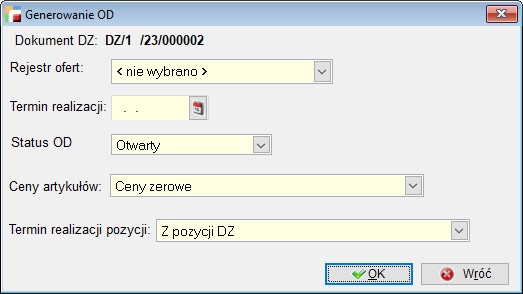 Po uzupełnieniu danych i zatwierdzeniu.
Po uzupełnieniu danych i zatwierdzeniu.
Wygenerowany dokument OD
Jeśli z dokumentu DZ, z którego wygenerowano Ofertę od dostawcy OD, wybrana zostanie opcja usunięcia pozycji, pojawi się komunikat Pozycja została przekształcona w pozycje OD. Czy mimo to usunąć ją?
Po wybraniu odp TAK – pojawi się jeszcze raz pytanie: Czy usunąć z dokumentu wybrana pozycję xxx?
Generowanie dokumentu DZ z planu produkcji (wymagany moduł Plan produkcji)
Do konfiguracji planu produkcji, dodano możliwość wygenerowania dokumentu DZ.
Do generowania dokumentu DZ należy z listy wskazać odpowiedni rejestr zapytań.
Parametry generowania Zapytania ofertowego do dostawców DZ, umożliwiają wygenerowanie dokumentu dla:
- głównego dostawcy,
- najtańszego dostawcy,
- najszybszego dostawcy,
- listy dostawców wskazanych podczas generowania.
System umożliwia:
- dopełnienie do ilości minimalnej,
- dopełnienie do partii zakupowej,
- wskazanie terminu realizacji oraz ostatecznego terminu ofert.
Podczas generowania DZ z podsumowania planu surowców istnieje możliwość uwzględnienia następujących opcji z konfiguracji planu produkcji:
- Uwzględnić domyślny rejestr DZ dostawcy,
- Dopełnić do minimalnych zakupów u dostawcy,
- Dopełnić do partii zakupowej,
- Ustawić Nr ewidencyjny planu produkcji jako numer referencyjny dokumentu DZ.
Domyślnie, rejestr DZ w kartotece kontrahenta można ustawić w zakładce Pozostałe dane.
Dane dostawcy artykułu, biorące udział w procesie generowania zapytania DZ z planu produkcji to m.in:
- Minimalna ilość zakupu,
- Partia zakupowa.
Numer ewidencyjny planu produkcji (klucz_pl) może zostać użyty jako numer referencyjny wygenerowanego dokumentu DZ.
Istnieje możliwość pobrania na plan surowców wyżej opisanych parametrów z konfiguracji.
W tym celu należy zaznaczyć opcję Czy parametry będą brane z konfiguracji?
W przypadku generowania dokumentu DZ z planu surowców, można wskazać sposób grupowania pozycji po terminie pozycji planu, natomiast w podsumowaniu data realizacji jest wskazywana przez użytkownika.
W kartotece artykułu, na zakładce Zamówienia można wskazać czy do artykułu generowane będą:
- dokumenty ZZ i DZ,
- tylko dokumenty ZZ,
- tylko dokumenty DZ.
Gdy zaznaczony jest artykuł z opcją tylko dokumenty DZ, wówczas podczas generowania ZZ, zostanie wyświetlony komunikat, że zaznaczono niewłaściwe artykuły.
Na liście dokumentów OD, w opcjach dostępnych pod F12, istnieje możliwość Przekształcenia w ZZ.
W przypadku braku wybrania rejestru dokumentu ZZ – pojawi się komunikat:
Należy w dokumencie OD w Pozostałych danych wskazać rejestr dokumentu ZZ do przekształcenia.
Wygenerowane zamówienie na zakup ZZ.
Dane z nagłówka oraz z pozycji dokumentu OD zostają przepisane do dokumentu ZZ. Z listy ofert od dostawców można dokonać wydruku zestawienia ofertowego do dostawców. W związku z tym, dodano wzorzec fabryczny: B_OD__T – Zapytania ofertowe do dostawców.
Po przekształceniu dokumentu OD w zamówienie na zakup, nie można go usunąć. Pojawia się stosowny komunikat.
Również podczas próby usunięcia zamówienia ZZ powstałego w wyniku przekształcenia z OD, pojawia się komunikat z pytaniem Czy usunąć zamówienie i powiązanie?
Uwagi z dokumentu DZ (przenoszą do wygenerowanego dokumentu OD), następnie z dokumentu OD – przenoszą się do dokumentu ZZ (powstałego w wyniku przekształcenia z OD). Ostatecznie Uwagi dokumentu ZZ mogą zawierać uwagi z powyższych dokumentów.
e-Deklaracje
1. Nowa struktura logiczna PIT 8 AR (13) za rok 2023
Zaktualizowano strukturę logiczną deklaracji PIT – 8AR – Deklaracja roczna o zryczałtowanym podatku dochodowym, do wersji 13.
2. Struktura logiczna CIT-8v30
CRM
1. Możliwość powiązania dokumentów KO
Na liście zadań w module CRM, dodano dwie nowe funkcjonalności znajdujące się pod przyciskiem F12.
Pierwsza z nich umożliwia powiazanie między sobą dokumentów KO.
W tym celu na liście Kontaktów (KO) należy wskazać dokument, a następnie wybrać opcję Dodaj powiązane KO, znajdującą się pod przyciskiem F12. W otwartym okienku wskazać rejestr nowo utworzonego dokumentu KO.
Dokument, do którego dodane zostało powiązanie na liście pozycji, zawiera nowo utworzony dokument KO.
2. Możliwość dodania odpowiedzi lub przekazania zadania wewnątrz dokumentów KO
Powiadomienia
1. Możliwość wielokrotnego uruchamiania serwera powiadomień w ramach tej samej licencji
Dotychczas, Serwer powiadomień mógł być uruchomiony tylko jeden raz w ramach tej samej licencji. Ze względu na możliwość funkcjonowania więcej niż jednej firmy licencjonowanej w ramach tej samej licencji, dokonano zmian umożliwiających jego wielokrotne uruchomienie. W związku z tym, od wersji 3.81 Serwer powiadomień może być uruchamiany równolegle dla każdej firmy (bazy). W serwerze licencji uruchomione serwery powiadomień posiadają oznaczenie #POWIAD w polu Symbol użytkownika i zajmują jedną licencję dostępową.
Zmiany te nie dotyczą wielokrotnego uruchomienia serwera powiadomień w ramach tej samej bazy. Próba kolejnego uruchomienia serwera powiadomień będzie blokowana oraz zostanie wyświetlony komunikat informujący o uruchomionym serwerze powiadomień na danej bazie.
2. Podgląd hasła konta Powiadomień
Elektroniczna Wymiana Danych – EDI
1. Faktura sprzedaży EDI – precyzja ceny
Do tabeli hmconfig dodano nowy parametr EDI_CN_DEC_F, umożliwiający określenie dokładności cen w eksportowanej fakturze EDI.
Ustawienie wartości 0 w parametrze oznacza, że program będzie zachowywał się tak jak dotychczas i dokładność cen w eksportowanych fakturach będzie zgodna ze specyfikacją formatu tj. ceny będą zaokrąglane do dwóch miejsc po przecinku.
Zarządzanie produkcją
1. Usuwanie zaznaczonych surowców na meldunku
W oknie meldowania zlecenia produkcyjnego znajduje się tabela zawierająca listę zużytych surowców. W nowej wersji dodano możliwość usuwania zaznaczonych pozycji.
2. Status ZPR aktywny/ nieaktywny
Do statusów dokumentów Zleceń produkcyjnych ZPR, dodano znacznik Aktywny.
Działanie znacznika jest analogiczne jak przy statusach innych dokumentów. Przy próbie dezaktywacji statusu, program sprawdza czy status nie jest ustawiony w innych dokumentach. Jeśli tak jest, wyświetlony zostaje stosowny komunikat, blokujący działanie.
3. Generowanie ZZ z ZPR – zwalnianie rezerwacji
Opcja generowania zamówienia na zakup została wzbogacona o możliwość zwalniania rezerwacji bezpośrednio z okna generowania zamówienia. Po wejściu na listę zleceń produkcyjnych należy zaznaczyć dokument, a następnie z opcji dostępnych pod F12 wybrać Generuj ZZ.
W otwartym oknie znajduje się lista surowców wskazanego zlecenia, na której pod przyciskiem F12 znajduje się dodane udogodnienie, zwalniające rezerwacje dla wskazanych pozycji. Po wybraniu opcji Zwalnianie rezerwacji, pojawia się pytanie o realizację zwolnienia rezerwacji.
Po zatwierdzeniu pytania, użytkownik otrzymuje komunikat o statusie przebiegu procesu. Pole kolumny ilość zarezerwowana zostaje wyzerowane.
4. Rozbudowa ekranu generowania ZPR z ZS
W wersji 3.81 rozbudowane zostało okno generowania dokumentu ZPR bezpośrednio z okna pozycji dokumentu ZS.
W oknie generowania ZPR dodano pole, umożliwiające wpisanie zlecanej ilości towaru do produkcji. Wcześniejsza wersja pobierała ilość bezpośrednio z zamówienia na sprzedaż, bez jej regulacji.
Dodatkowo, dodano usprawnienie związane z możliwością sprawdzenia stanu zlecanego artykułu w każdym magazynie. Przycisk Zapas w każdym magazynie znajdujący się po polem ilość, powoduje otwarcie okna stanu magazynowego. Dzięki temu użytkownik w szybki sposób jest w stanie zorientować się, czy towar faktycznie wymaga wyprodukowania. Może okazać się, że jego zapas jest wystarczający, tylko znajduje się w innym magazynie.
5. Generowanie zerowych pozycji rozchodów na operacji produkcyjnej
W definicji operacji produkcyjnej, dodano nowy znacznik Generuj zerowe pozycje rozchodów.
Zaznaczenie tej opcji spowoduje, że na dokumentach R powstałych z meldunku, będą znajdowały się pozycje surowców, w których ilość jest zerowa.
6. Obsługa numerów seryjnych na meldunkach
Dodano możliwość wskazywania numerów seryjnych surowca podczas meldunków z poziomu zleceń produkcyjnych oraz panelu produkcyjnego.
UWAGA!!!
Funkcjonalność działa prawidłowo wyłącznie dla numerów seryjnych na rozchodach powiązanych z dostawami zgodnie z konfiguracją: Ustawienia globalne – Ustawienia dla artykułów – opcja Numer seryjny na rozchodach – znacznik z dostaw.
Meldunek z poziomu zlecenia produkcyjnego
W oknie Surowiec dla operacji, wyświetlanym podczas dodawania pozycji w zakładce Surowce/ Materiały w Operacji dla Technologii, dodano znacznik Wskaż nr seryjne przy meldunku.
Możliwość zaznaczenia tej opcji uaktywnia się w momencie zaznaczenia opcji Wybór dostawy przy meldunku. Znacznik ten umożliwia wskazanie numerów seryjnych powiązanych z dostawą, czyli dokumentem przychodowym, podczas meldunku z poziomu zlecenia produkcyjnego.
Formularz wyboru numerów seryjnych, zostanie wyświetlony po wskazaniu dostawy i zatwierdzeniu ilości surowca w meldunku.
Okno umożliwia wskazanie numerów pojedynczo oraz kilku jednocześnie. Pojedynczo odbywa się to poprzez wybór w oknie Numery seryjne artykułu – lista, dostępnego po wybraniu przycisku listy.
Wskazanie kilku jednocześnie odbywa się poprzez multiwybór, w oknie Numery seryjne – multiwybór, wyświetlanego po wybraniu przycisku zielonego plusa.
Aby usprawnić operację wskazywania numerów seryjnych, na liście surowców, w oknie Zużyte surowce, dodano opcję Wydaj nr seryjne dostępną pod przyciskiem Zestawienia i inne operacje (F12). W formularzu zawarta jest informacja o Ilości zleconej oraz Pozostałej do wydania.
W przypadku przekroczenia Ilości zleconej wyświetlony zostanie komunikat z możliwością zatwierdzenia większej ilości.
Meldunek z poziomu panelu produkcyjnego
Aby umożliwić wskazywanie numerów seryjnych dla surowca z poziomu panelu produkcyjnego, należy w Konfiguracji paneli produkcyjnych zaznaczyć opcje Pokaż listę surowców, wyrobów przy rozliczeniu oraz Wyszukaj dostawy kodem kreskowym.
W panelu produkcyjnym, po wskazaniu w oknie rozliczania surowców, surowca z wymuszeniem numerów seryjnych, należy w polu Nr seryjny wprowadzić numer seryjny lub wybrać przycisk Dostawa.
W efekcie wyświetlone zostanie okno wyboru numerów seryjnych, m.in. z informacją o numerze partii czy dokumencie przychodowym.
Moduł – Integracja Sellasist
Wraz z wydaniem wersji 3.81 w systemach Humansoft dodano nowy moduł Integrator Sellasist (MSA). Działanie nowego mechanizmu, zostało opisane w oddzielnym dokumencie.
instrukcja – Integrator SELLASIST
B2B/B2C
1. Eksport do PDF listy artykułów bieżącej kategorii portalu
Zaimplementowano, funkcję eksportu listy artykułów bieżącej kategorii sklepu. Mechanizm działa wyłącznie dla handlowców.
Aby wyeksportować listę produktów należy użyć przycisku Eksport do PDF, znajdującego się w prawym górnym rogu sklepu.
UWAGA!!!
Powstały w ten sposób plik może zawierać do 200 artykułów!
2. Historia logowania B2B
Do konfiguracji B2B dodano nową funkcję znajdującą się w Konfig, umożliwiającą weryfikację daty oraz czasu logowania konkretnego użytkowania.
Po przejściu na zakładkę Użytkownicy B2B, pod F12 znajduje się opcja Historia logowania B2B.
Okno zawiera listę logowań wskazanego użytkownika. Pozycje zawierają dokładny czas i datę logowania się do portalu B2B przez użytkownika.
3. Artykuły powiązane – inni kupili również
Zmodyfikowano moduł artykułów powiązanych (inni kupili również). Wprowadzono podział artykułów na zakładki według tytułu a nie typu powiązania. W związku z tym, można utworzyć teraz więcej niż dwie zakładki powiązań.
Dodatkowo, wybraną kategorię powiązań można teraz oznaczyć checkboxem Wymuszaj wyświetlanie przy dodaniu do koszyka, co spowoduje, że dana kategoria powiązań nie będzie wyświetlana na karcie artykułu, lecz na karcie dodania do koszyka jako produkty powiązane o wprowadzonym tytule.
UWAGA!!!
Wybrane powiązanie może być jedynie powiązaniem na karcie artykułu LUB na karcie dodania do koszyka!
Aby utworzyć powiązanie pomiędzy artykułami, należy wejść do kartoteki Artykuły oraz wybrać dowolny produkt. Na otwartej karcie artykułu należy wybrać Zestawienia i inne operacje (F12) a następnie B2B/B2C. W otwartym oknie należy wybrać zakładkę Artykuły powiązane. Z tego miejsca można utworzyć powiązania pomiędzy artykułami – jednostronne lub wzajemne.
Dodatkowo, poprzez okno dostępne pod przyciskiem obok elementu Tytuł powiązania, można zdefiniować które powiązania mają być oznaczone jako Wymuszaj wyświetlanie przy dodaniu do koszyka.
Poniżej efekt na portalu w przypadku powiązania jednostronnego oznaczonego jako wymuszaj wyświetlanie przy dodaniu do koszyka, o tytule Inni byli zainteresowani też.
Opis zmian
3.81.013
(z dnia 24.04.2024)
3.81.012
(z dnia 10 kwietnia 2024 roku)
3.81.011
(z dnia 20 marca 2024 roku)
3.81.010
(z dnia 14 marca 2024 roku)
3.81.009
(z dnia 29 lutego 2024 roku)
3.81.008
(z dnia 22 lutego 2024 roku)
3.81.007
(z dnia 15 lutego 2024 roku)
3.81.006
(z dnia 7 lutego 2024 roku)
3.81.005
(z dnia 23 stycznia 2024 roku)
3.81.004
(z dnia 9 stycznia 2024 roku)
3.81.003
(z dnia 21 grudnia 2023 roku)
3.81.002
(z dnia 14 grudnia 2023 roku)